Philips 47PFL7403D/F7, 47PFL5603D/F7, 42PFL7403D/F7, 42PFL5603D/F7, 32PFL5403D/F7 User manual
Page 1

Register your product and get support at
32PFL3403D /85
42PFL3403D
42PFL3603D
47PFL3603D
52PFL3603D
32PFL5403D
42PFL5403D
32PFL5413D
42PFL5603D
47PFL5603D
52PFL5603D
42PFL7403D
47PFL7403D
52PFL7403D
EN User Manual
FR Manuel de l’utilisateur
ES Guía del usuario
EN: For further assistance, call the customer support service in your country.
U.S.A., PUERTO RICO, OR U.S. VIRGIN ISLANDS:
•
1-888-PHILIPS (1-888-744-5477)
CANADA: 1-800-661-6162 (French speaking),
•
1-888-PHILIPS (1-888-744-5477) - (English or Spanish)
Enter below the Serial No. located on the rear of the cabinet.
FR: Pour obtenir de l’aide supplémentaire, communiquez avec le centre de service à la
clientèle de votre pays.
•
POUR OBTENIR DE L’AIDE AUX ÉTATS-UNIS, À PUERTO RICO OU AUX ÎLES
VIERGES AMÉRICAINES:
1-888-PHILIPS (1-888-744-5477)
•
CANADA : 1-800-661-6162 (pour français),
1-888-PHILIPS (1-888-744-5477) - (pour anglais ou en espagnol)
Entrez ci-dessous le numéro de série qui se trouve à l’arrière du boîtier du dispositif.
ES: Para obtener más información, llame al servicio de soporte al cliente de su país.
LOS ESTADOS UNIDOS, PUERTO RICO O EN LAS ISLAS VÍRGENES DE LOS
•
ESTADOS UNIDOS:
1-888-PHILIPS (1-888-744-5477)
•
CANADÁ: 1-800-661-6162 (en francés),
1-888-PHILIPS (1-888-744-5477) - (en inglés o español)
Escriba a continuación el Nº de serie, el cual se encuentra en la parte posterior del gabinete.
Model / Modèle / Modelo :
Serial / Série / Serie:
Page 2
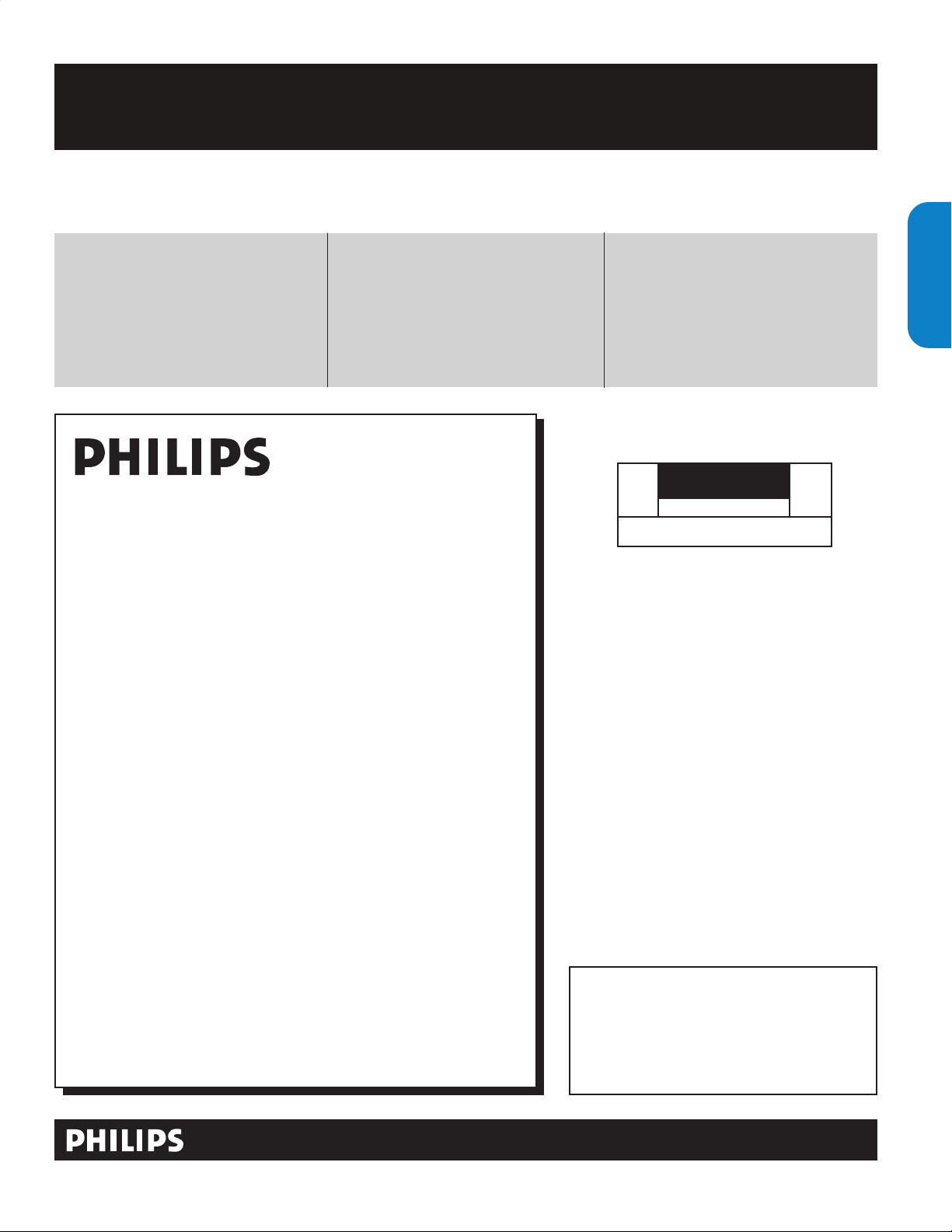
Retournez votre carte d'enregistrement de produit ou enregistrez-vous en ligne à
s
t
AVIS
RISQUE DE CHOCS ÉLECTRIQUES
NE PAS OUVRIR
Attention: Afin de prévenir le risque de chocs électriques
ne pas retirer les vis.
Toute réparation devrait être confiée à un personnel qualifié.
www.philips.com/welcome le plus tôt possible pour profiter pleinement de
votre achat.
L’enregistrement de votre modèle auprès de PHILIPS confirme votre éligibilité à tous les bénéfices mentionnés
ci-dessous. Remplissez et retournez votre carte d'enregistrement de produit le plus tôt possible ou enregistrez-vous en
ligne à www.philips.com/welcome pour assurer :
*Preuve d’achat
Retournez la carte d’enregistrement ciincluse afin de garantir que la date
d’achat de votre produit sera classée
dans nos dossiers et éviter ainsi le besoin
de remplir d’autres formulaires afin
d’obtenir votre service de garantie.
*Avis sur la sécurité
des produits
En enregistrant votre produit, vous serez
avisé - directement par le fabriquant - de
toutes défectuosités compromettant la
sécurité ou de tout retrait du produit du
marché.
*Bénéfices additionnels
L’enregistrement de votre produit garantit que vous bénéficierez de tous les privilèges auxquels vous avez droit y compris
des offres-rabais spéciales.
Sachez reconnaître ces symboles de
sécurité
Nous vous félicitons de votre achat et vous souhaitons
la bienvenue dans la « famille »!
Cher propriétaire d’un produit PHILIPS :
Merci de votre confiance en PHILIPS.Vous avez choisi un produit de fabrication et de garantie supérieures parmi les meilleurs
disponibles sur le marché. Et nous ferons tout en notre pouvoir
pour que vous soyez pleinement satisfait de votre achat pour
des années à venir.
En tant que membre de la « famille » PHILIPS, vous avez droit à
une protection inégalée par l’une des garanties les plus complètes de l’industrie ainsi qu’à des réseaux de service sans pareil.
De plus, votre achat garantit que vous recevrez toutes les informations et offres spéciales auxquelles vous avez droit, ainsi
qu’un accès facile à toute une gamme d’accessoires disponibles
via notre réseau de téléachat.
Mais ce qui est encore plus important, vous pouvez compter sur
notre engagement total quand il s’agit de votre entière satisfaction. C’est notre façon de vous souhaiter la bienvenue et de
vous remercier de votre investissement dans un produit
PHILIPS.
P.S. Pour bénéficier au maximum de votre produit
PHILIPS, assurez-vous de remplir et de retourner
votre carte d’enregistrement de produit le plus tôt
possible ou enregistrez-vous en ligne à
www.philips.com/welcome
Ce symbole « d’éclair » s’applique aux
t
matériaux non isolés présents dans votre
appareil et pouvant causer un choc électrique.
Pour assurer la sécurité des membres de votre
famille, veuillez ne pas enlever le couvercle de
votre produit.
Les « points d’exclamation » ont pour
s
but d’attirer votre attention sur des caractéristiques à propos desquelles vous devez lire
soigneusement la documentation accompagnant
l’appareil afin d’éviter tout problème d’exploitation ou d’entretien.
AVERTISSEMENT : Afin de réduire les risques
d’incendie ou de choc électrique, ne pas exposer
cet appareil à la pluie ou à l’humidité et les objets
remplis de liquide, comme les vases, ne doivent
pas être placés sur le dessus de l’appareil.
CAUTION : To prevent electric shock, match
wide blade of plug to wide slot, fully insert.
ATTENTION : Pour éviter les chocs électriques, introduire la lame la plus large de la fiche
dans la borne correspondante de la prise et
pousser à fond.
À l’usage du client
Entrez ci-dessous le numéro de série qui se trouve à l’arrière du boîtier du dispositif.Conservez
ces informations pour référence ultérieure.
No. de modèle : ________________________
No. de série : __________________________
ENGLISHFRANÇAISESPAÑOL
Visitez notre site sur le Web à http://www.philips.com/welcome
FR-1
Page 3
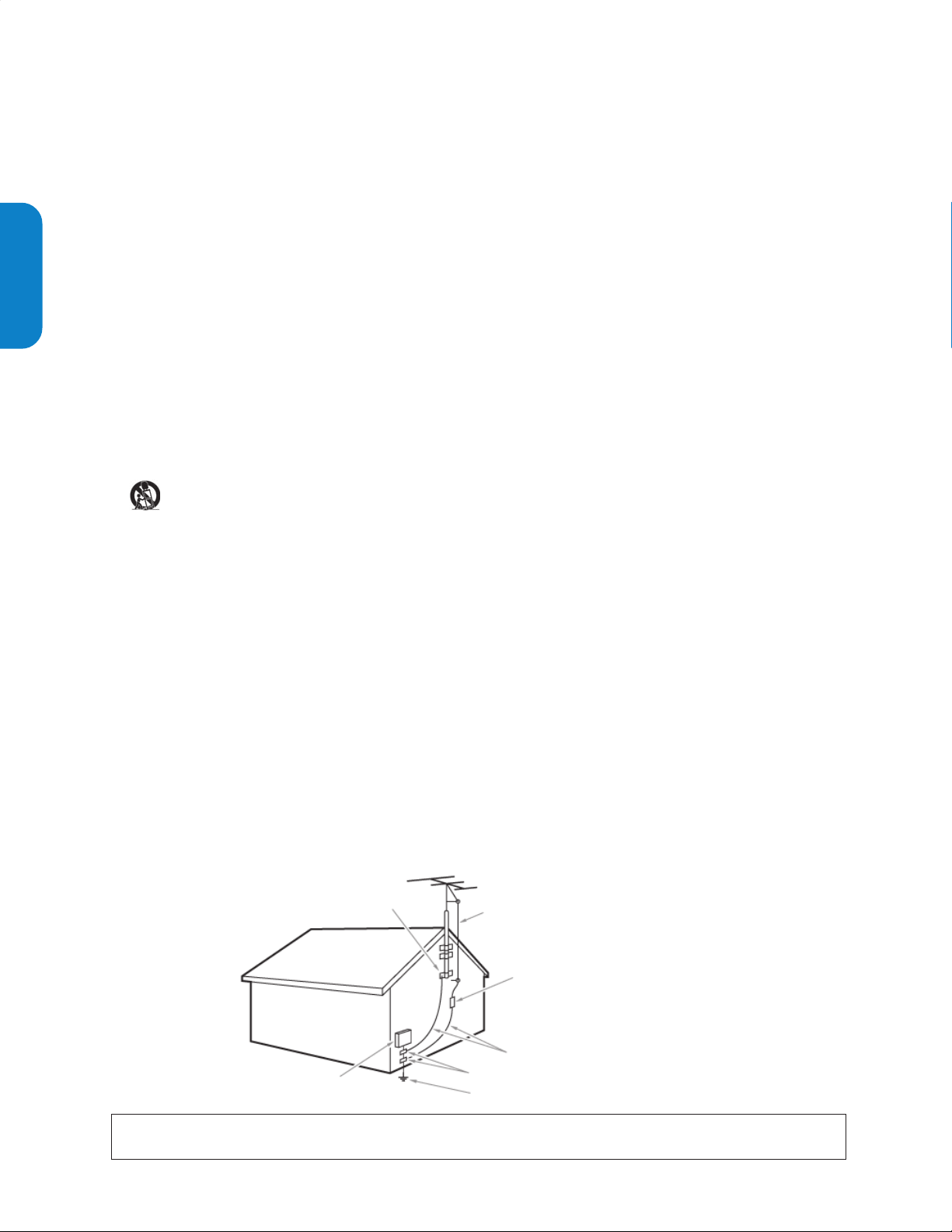
ENGLISHFRANÇAISESPAÑOL
CONSIGNES DE SÉCURITÉ IMPORTANTES
Veuillez lire ces consignes avant de faire fonctionner cet appareil
1. Lire ces instructions.
2. Conserver ces instructions.
3. Obéir à tous les avertissements.
4. Suivre toutes les instructions.
5. Éviter d'utiliser cet appareil à proximité de l'eau.
6. Nettoyer à l'aide d'un linge sec seulement.
7. Ne pas boucher les orifices de ventilation.Effectuer
l'installation selon les instructions du fabricant.
8. Ne pas installer l'appareil près d'une source de chaleur comme un
radiateur, un registre de chaleur, une cuisinière ou tout autre
appareil (y compris les amplificateurs) qui dégage de la chaleur.
9. Ne pas contourner la mesure de sécurité de la fiche polarisée ou de
mise à la terre. Une fiche polarisée est dotée de deux lames dont l'une
est plus large que l'autre. Une fiche avec mise à la terre est dotée de
deux lames auxquelles s'ajoute une troisième broche de mise à la terre.
La lame large, la troisième broche, est fournie pour votre sécurité.Si la
fiche fournie ne rentre pas dans votre prise secteur, consultez un
électricien qui changera votre prise murale obsolète.
10.Protéger le cordon d'alimentation pour éviter que l'on marche
dessus ou qu'il soit plié en particulier au niveau de la fiche, des prises
de courant de commodité et à l'endroit où il sort de l'appareil.
11.Utiliser uniquement des équipements/accessoires spécifiés par
le fabricant.
12. L'appareil ne doit être utilisé qu'avec le chariot, socle,
trépied, support ou table spécifié par le fabricant ou
vendu avec l'appareil. Un appareil utilisé en combinaison avec
un chariot doit être déplacé avec soin afin d'éviter les risques
de blessures occasionnées par le renversement de l'appareil.
13.Débrancher cet appareil durant les orages électriques ou lorsqu'il
n'est pas utilisé pour une période de temps prolongée.
14.L'entretien ou la réparation de l'appareil doit être effectué par
du personnel qualifié uniquement. Il faut faire réparer l'appareil
dès que celui-ci est endommagé d'une façon quelconque, qu'il
s'agisse du cordon ou de la fiche d'alimentation, si du liquide a
été renversé ou des objets sont tombés dans l'appareil, s'il a
été exposé à la pluie ou à une humidité excessive, s'il ne
fonctionne pas normalement ou s'il a subi un choc.
15.Ce produit peut contenir du plomb ou du mercure. La mise au
rebut de ces substances peut être réglementée par suite de
considérations environnementales. Pour de plus amples
informations concernant la mise au rebut ou le recyclage de
l'appareil, contacter les autorités locales ou l'Electronic
Industries Alliance : www.eiae.org.
16.Dommages nécessitant des réparations - L'appareil doit
être réparé par du personnel qualifié lorsque :
A. Le cordon ou la fiche d'alimentation est endommagé; ou
B. Des objets sont tombés dans l'appareil ou du liquide a été
renversé à l'intérieur; ou
EXEMPLE DE MISE A LA TERRE D'UNE ANTENNE SUIVANT LES RECOMMANDATIONS DU NATIONAL ELECTRICAL CODE (NEC)
C. L'appareil a été exposé à la pluie; ou
D. L'appareil semble ne pas fonctionner correctement ou
présente un changement de performance marqué; ou
E. L'appareil a subi un choc ou le boîtier est endommagé.
17.Inclinaison/stabilité - Tous les postes de télévision doivent
répondre aux normes de sécurité internationales globales
recommandées, relativement aux propriétés d'inclinaison et de
stabilité du boîtier.
• Il ne faut pas compromettre ces normes de construction en
exerçant une force excessive sur la partie avant ou supérieure,
susceptible d'entraîner le renversement de l'appareil.
• De plus, ne pas mettre vos enfants ni vous-même en danger,
en plaçant des appareils électroniques ou des jouets sur le
dessus du poste. Ces objets pourraient tomber du
téléviseur et entraîner des dommages ou des blessures.
18.Montage mural ou montage au plafond - Si l'appareil doit
être monté au mur ou au plafond, l'installation doit être
effectuée selon les recommandations du fabricant.
19.Lignes électriques - Une antenne extérieure doit être
installée loin des lignes électriques.
20.Mise à la terre d'une antenne extérieure - Si une antenne
extérieure est connectée au récepteur, s'assurer que le
système d'antenne est mis à la terre de façon à fournir une
protection contre les surcharges de courant et les charges
statiques accumulées.
L'article 810 du Code national de l'électricité,ANSI/NFPA No.
70-1984, offre des informations relatives à la mise à la terre
correcte du mât et des structures de support, la mise à la
terre de la descente d'antenne vers un dispositif de décharge,
la taille des connecteurs de mise à la terre, l'emplacement du
dispositif de décharge d'antenne, le raccordement des
conducteurs de terre ainsi qu'aux exigences relatives au
conducteur de terre.Voir la figure ci-dessous.
21.Pénétration d'objets et de liquide - Prendre tous les soins
nécessaires pour éviter que des objets tombent ou que des
liquides coulent dans le boîtier à travers les orifices.
a) Avertissement : Afin de réduire les risques d'incendie ou de
choc électrique, ne pas exposer cet appareil à la pluie ni à
l'humidité et ne pas placer d'objets remplis de liquide, comme
des vases, sur le dessus de l'appareil.
22.MISE en garde concernant les piles - Pour prévenir la
fuite des piles pouvant entraîner des blessures, des dégâts
matériels ou endommager l'appareil :
• Installer toutes les piles de façon à ce qu'elles correspondent
aux bornes + et -, tel qu'indiqué sur le dispositif.
• Ne pas mélanger les piles (neuves et usagées ou carbone et
alcaline, etc.).
• Retirer les piles du boîtier lorsque la télécommande n'est pas
utilisée pendant une période de temps prolongée.
FR-2
ATTACHE DE TERRE
EQUIPEMENT DE SERVICE ELECTRIQUE
Remarque pour les installateurs de système de câble : Ce rappel s'adresse aux installateurs de système de câble afin d'attirer leur attention sur l'article 820-40 du code NEC
qui indique la marche à suivre pour une mise à la terre adéquate et,en particulier, spécifie que le câble de masse doit être raccordé au système de mise à la terre du bâtiment,aussi
près que possible du point d'entrée du câble.
FIL D'ENTREE DE L'ANTENNE
UNITE DE DECHARGE DE L'ANTENNE
(
SECTION NEC 810-20)
CONDUCTEURS DE MISE A LA
TERRE
(SECTION NEC 810-21)
ATTACHES DE TERRE
SYSTEME ELECTRODE DE TERRE POUR SOURCE
ELECTRIQUE
(NEC ART 250, PART H )
Page 4
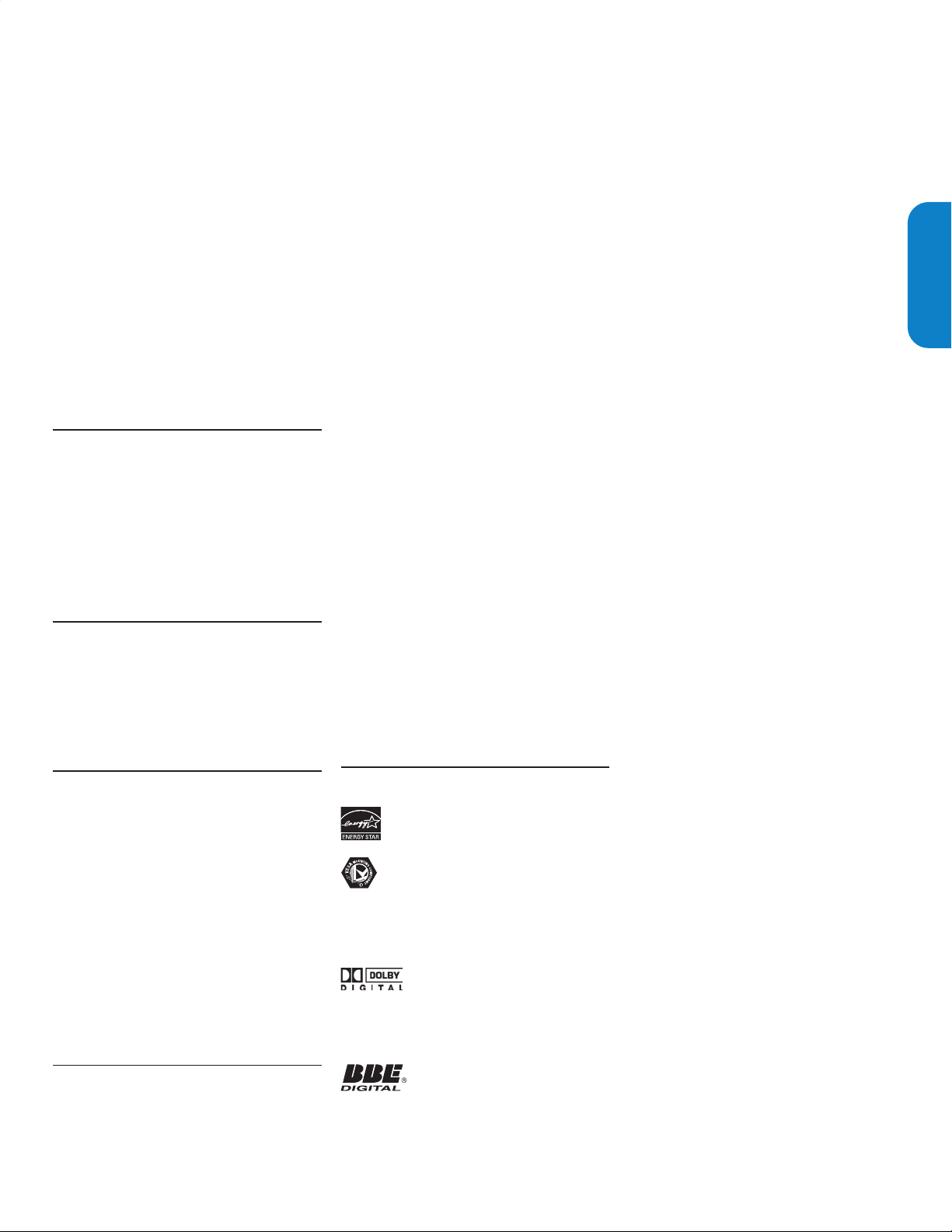
© 2007 Koninklijke Philips Electronics N.V.
Tous droits réservés. Les caractéristiques sont
susceptibles d’être modifi ées sans avis préalable.
Les marques de commerce sont la propriété de
Koninklijke Philips Electronics N.V. ou de leurs
détenteurs respectifs.
Philips se réserve le droit de modifi er les produits à
tout moment, mais n’est pas contraint de modifi er
les offres précédentes en conséquence.
Le contenu de ce manuel est jugé conforme à l’usage
auquel ce système est destiné. Si le produit ou les
modules et procédures correspondants sont utilisés
à d’autres fi ns que celles spécifi ées dans le présent
manuel, vous devrez obtenir la confi rmation de
leur validité et de leur adéquation. Philips garantit
que le matériel ne constitue pas en lui-même une
contrefaçon de brevet aux États-Unis. Aucune
garantie supplémentaire n’est expresse ou tacite.
Philips ne peut être tenue responsable de toute
erreur pouvant s’être glissée dans le contenu de
ce document ou pour tout problème résultant du
contenu de ce document. Les erreurs rapportées à
Philips seront corrigées et publiées sur le site Web
de soutien technique Philips dès que possible.
Garantie
Aucun composant ne peut être réparé par
l’utilisateur. N’ouvrez pas ou n’enlevez pas les
couvercles donnant accès à l’intérieur du produit.
Seuls les Centres de services Philips et les ateliers
de réparation accrédités sont autorisés à réparer
nos produits. Le non-respect de cette consigne
entraîne l’annulation de toute garantie, expresse
ou tacite. Toute opération expressément interdite
dans ce manuel, ou tout réglage ou toute procédure
d’assemblage non recommandé(e) ou autorisé(e) par
le présent manuel entraîne l’annulation de la garantie.
Caractéristiques des pixels
L’écran à cristaux liquides de ce téléviseur possède
un grand nombre de pixels couleur. Bien que le
taux pixels effectifs soit de 99,999 % ou plus, des
points noirs ou des points de lumière (rouges, verts
ou bleus) peuvent apparaître de façon permanente
à l’écran. Il s’agit d’une propriété structurelle de
l’affi chage (selon les normes industrielles standard),
et non d’un dysfonctionnement.
pour fournir une protection raisonnable contre
les interférences nuisibles dans le cadre d’une
installation résidentielle. Cet équipement génère,
utilise et peut émettre de l’énergie radiofréquence
et, s’il n’est pas installé ni utilisé conformément aux
instructions, peut causer des interférences gênantes
pour les communications radio. Rien ne garantit
toutefois que des interférences ne surviendront pas
dans une installation particulière. Si cet équipement
cause des interférences gênantes pour la réception
de la radio ou de la télévision, ce qui peut être
déterminé en mettant l’équipement hors puis sous
tension, l’utilisateur devra essayer de corriger ces
interférences en prenant une ou plusieurs des
mesures suivantes :
Réorienter ou déplacer l’antenne de réception.•
Augmenter la distance entre l’équipement et le •
récepteur.
Brancher l’équipement à une prise d’un circuit •
autre que celui auquel le récepteur est branché.
Consulter le revendeur ou un technicien de •
radiotélévision expérimenté.
Modifi cations
La FCC requiert que l’utilisateur soit informé que
tous les changements ou modifi cations apportés à
cet appareil sans l’autorisation expresse de Philips
Consumer Lifestyle peuvent annuler le droit de
l’utilisateur à utiliser l’équipement.
Câbles
Les connexions à cet appareil doivent être effectuées
avec des câbles blindés pourvus de boîtiers de
connecteur RFI/EMI métalliques afi n de demeurer
conformes aux règles et réglementations de la FCC.
Canadian notice
This Class B digital apparatus meets all requirements
of the Canadian Interference-Causing Equipment
Regulations.
Avis pour le Canada
Cet appareil numérique de la classe B respecte
toutes les exigences de la règlementation canadienne
sur le matériel brouilleur.
® Kensington et Micro Saver sont des marques
déposées d’ACCO World Corporation aux
États-Unis. Elles sont également déposées ou font
actuellement l’objet de demandes pendantes dans
d’autres pays du monde. Toutes les autres marques,
déposées ou non, sont la propriété de leurs
détenteurs respectifs.
Des portions de ce logiciel font l’objet d’un copyright
© The FreeType Project (www.freetype.org).
ENGLISHFRANÇAISESPAÑOL
Logiciel libre
Ce téléviseur contient un logiciel libre. Philips
propose, par la présente, de fournir ou de rendre
disponible, sur demande et pour un coût ne
dépassant pas celui d’une distribution physique
depuis la source, une copie complète du code
source correspondant. Le code pourra être
lu sur ordinateur et sera livré sur un support
habituellement utilisé pour l’échange de logiciels.
Cette offre est valable pendant une période de 3
ans à compter de la date d’achat du produit. Pour
obtenir le code source, écrivez-nous à l’adresse
suivante :
Philips Consumer Lifestyle
Development Manager
LoB Mainstream Displays
620A Lorong 1, Toa Payoh
Singapore 319762
Avis de la commission fédérale des communications
(Federal Communications Commission)
Cet équipement a été testé et jugé compatible avec
les limites s’appliquant aux appareils numériques
de Classe B, conformément à l’article 15 du
règlement de la FCC. Ces limites ont été défi nies
Copyright
VESA, FDMI et le logo de compatibilité VESA pour un
montage mural sont des marques commerciales de
Video Electronics Standards Association.
Fabriqué sous licence de Dolby Laboratories.
« Dolby » et le symbole double D sont des marques
de commerce de Dolby Laboratories.
Fabriqué sous licence BBE Sound, Inc. Licence
accordée par BBE, Inc. sous un ou plusieurs des
brevets américains suivants : 5510752,5736897. BBE
et le symbole BBE sont des marques déposées de
BBE Sound Inc.
FR-3
Page 5
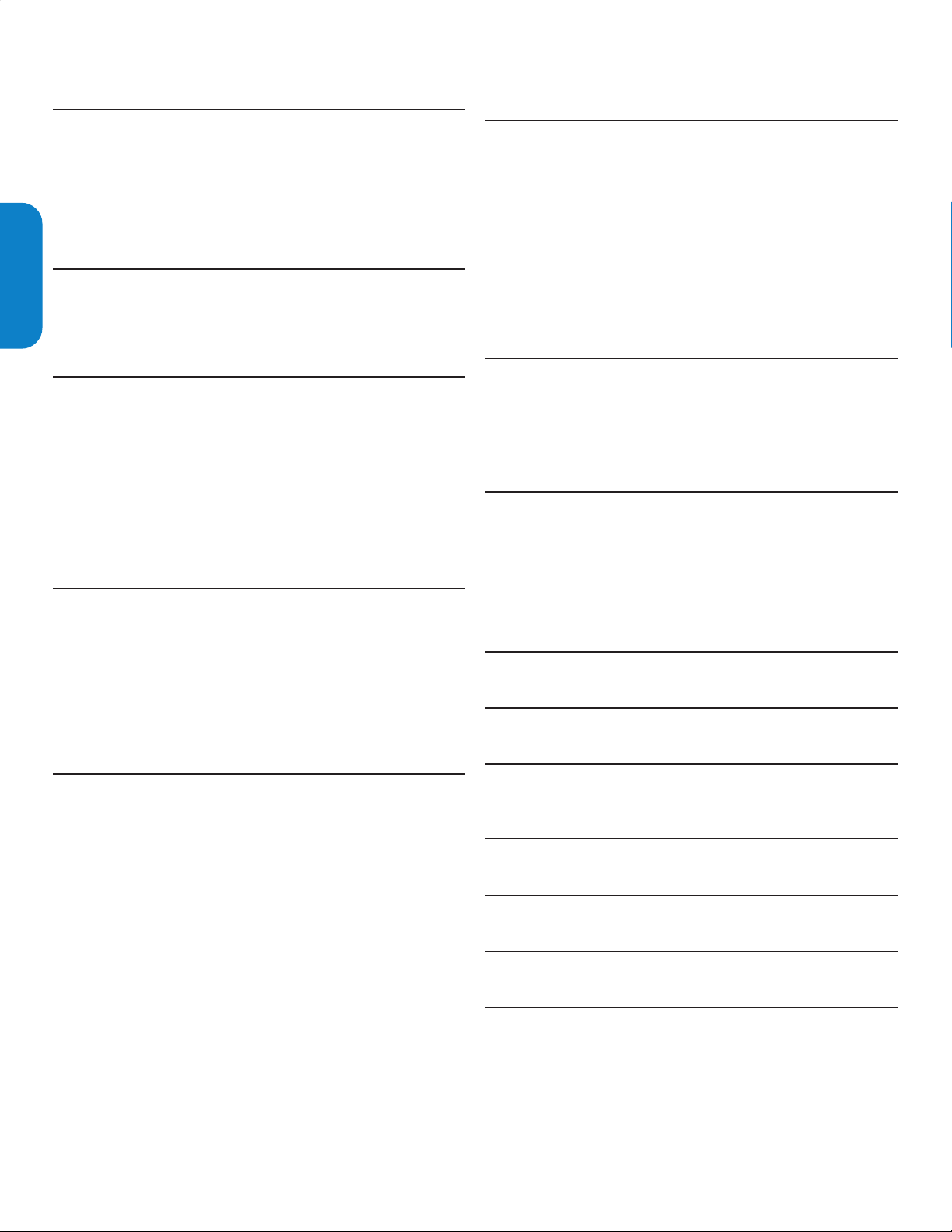
Table des matières
Utilisation de Philips EasyLink . . . . . . . . . . . . . . . . . . . . . . .25
Utilisation du mode démo . . . . . . . . . . . . . . . . . . . . . . . . . .25
ENGLISHFRANÇAISESPAÑOL
Important1. . . . . . . . . . . . . . . . . . . . . . . . . . . . . . . . . 5
Renseignements sur le produit . . . . . . . . . . . . . . . . . . . . . . .5
Entretien de l’écran . . . . . . . . . . . . . . . . . . . . . . . . . . . . . . . .5
Protection de l’environnement . . . . . . . . . . . . . . . . . . . . . . .5
Avis réglementaires . . . . . . . . . . . . . . . . . . . . . . . . . . . . . . . .5
Votre téléviseur2. . . . . . . . . . . . . . . . . . . . . . . . . . . . 6
Vue d’ensemble du téléviseur . . . . . . . . . . . . . . . . . . . . . . . .6
Télécommande. . . . . . . . . . . . . . . . . . . . . . . . . . . . . . . . . . . .6
Guide de démarrage3. . . . . . . . . . . . . . . . . . . . . . . . . 7
Positionnement du téléviseur. . . . . . . . . . . . . . . . . . . . . . . . .7
Installation des piles de la télécommande . . . . . . . . . . . . . . .7
Connexion de l’antenne ou du câble. . . . . . . . . . . . . . . . . . .7
Raccordement au secteur . . . . . . . . . . . . . . . . . . . . . . . . . . .8
Acheminement des câbles . . . . . . . . . . . . . . . . . . . . . . . . . . .8
Mise en marche et configuration du téléviseur . . . . . . . . . . .9
Utilisation du téléviseur4. . . . . . . . . . . . . . . . . . . . . 10
Mise en marche, arrêt et veille. . . . . . . . . . . . . . . . . . . . . . .10
Visionnage de la télévision. . . . . . . . . . . . . . . . . . . . . . . . . .10
Visionnage de chaînes depuis un boîtier décodeur . . . . . . .11
Utilisation des périphériques connectés . . . . . . . . . . . . . . .11
Visionnage d’un DVD . . . . . . . . . . . . . . . . . . . . . . . . . . . . . .11
Modification de l’installation de votre téléviseur6. 26
Sélection de la langue des menus . . . . . . . . . . . . . . . . . . . .26
Réglage de votre emplacement à Maison . . . . . . . . . . . . . .26
Syntonisation automatique des chaînes. . . . . . . . . . . . . . . .26
Optimisation de la qualité du signal de l’antenne . . . . . . . .26
Désinstallation et réinstallation des chaînes . . . . . . . . . . . .27
Réinitialisation de vos réglages à leurs valeurs par défaut .27
Affichage des alertes d’urgence (EAS) . . . . . . . . . . . . . . . . .27
Mise à jour du logiciel de votre téléviseur7. . . . . . . 28
Vérification de la version actuelle de votre logiciel . . . . . .28
Préparation à la mise à niveau du logiciel . . . . . . . . . . . . . .28
Mettre à niveau le logiciel . . . . . . . . . . . . . . . . . . . . . . . . . .28
Raccordement des périphériques 8. . . . . . . . . . . . . 29
Vue d’ensemble des connexions . . . . . . . . . . . . . . . . . . . . .29
Sélection de la qualité de la connexion . . . . . . . . . . . . . . . .30
Identification de vos connexions . . . . . . . . . . . . . . . . . . . . .30
Raccordement de vos appareils . . . . . . . . . . . . . . . . . . . . . .31
Glossaire9. . . . . . . . . . . . . . . . . . . . . . . . . . . . . . . . . 34
Dépannage10. . . . . . . . . . . . . . . . . . . . . . . . . . . . . . . 35
Utilisation avancée du téléviseur5. . . . . . . . . . . . . . 12
Présentation de la télécommande . . . . . . . . . . . . . . . . . . . .12
Utilisation du menu Accès rapide . . . . . . . . . . . . . . . . . . . .13
Changer les réglages d’image et de son. . . . . . . . . . . . . . . .13
Utilisation de Auto Mode. . . . . . . . . . . . . . . . . . . . . . . . . . .16
Création et utilisation de listes de chaînes favorites. . . . . .16
Réglage de l’horloge . . . . . . . . . . . . . . . . . . . . . . . . . . . . . . .17
Régler l’arrêt programmé. . . . . . . . . . . . . . . . . . . . . . . . . . .17
Utilisation des fonctions de surveillance parentale
(verrouillage) . . . . . . . . . . . . . . . . . . . . . . . . . . . . . . . . . . . .18
Visionnage des sous-titres codés . . . . . . . . . . . . . . . . . . . . .21
Affichage de photos et écoute de musique provenant d’un
dispositif USB . . . . . . . . . . . . . . . . . . . . . . . . . . . . . . . . . . . .22
Utilisation de votre téléviseur en mode HDTV . . . . . . . . .24
Utilisation de votre téléviseur comme écran d’ordinateur 24
FR-4
Remarques liées à l’utilisation des dispositifs USB11.
. . . . . . . . . . . . . . . . . . . . . . . . . . . . . . . . . . . . . . . . . . . 36
Spécifications techniques12. . . . . . . . . . . . . . . . . . . . 37
Index13. . . . . . . . . . . . . . . . . . . . . . . . . . . . . . . . . . . . 38
Garantie14. . . . . . . . . . . . . . . . . . . . . . . . . . . . . . . . . 40
Page 6
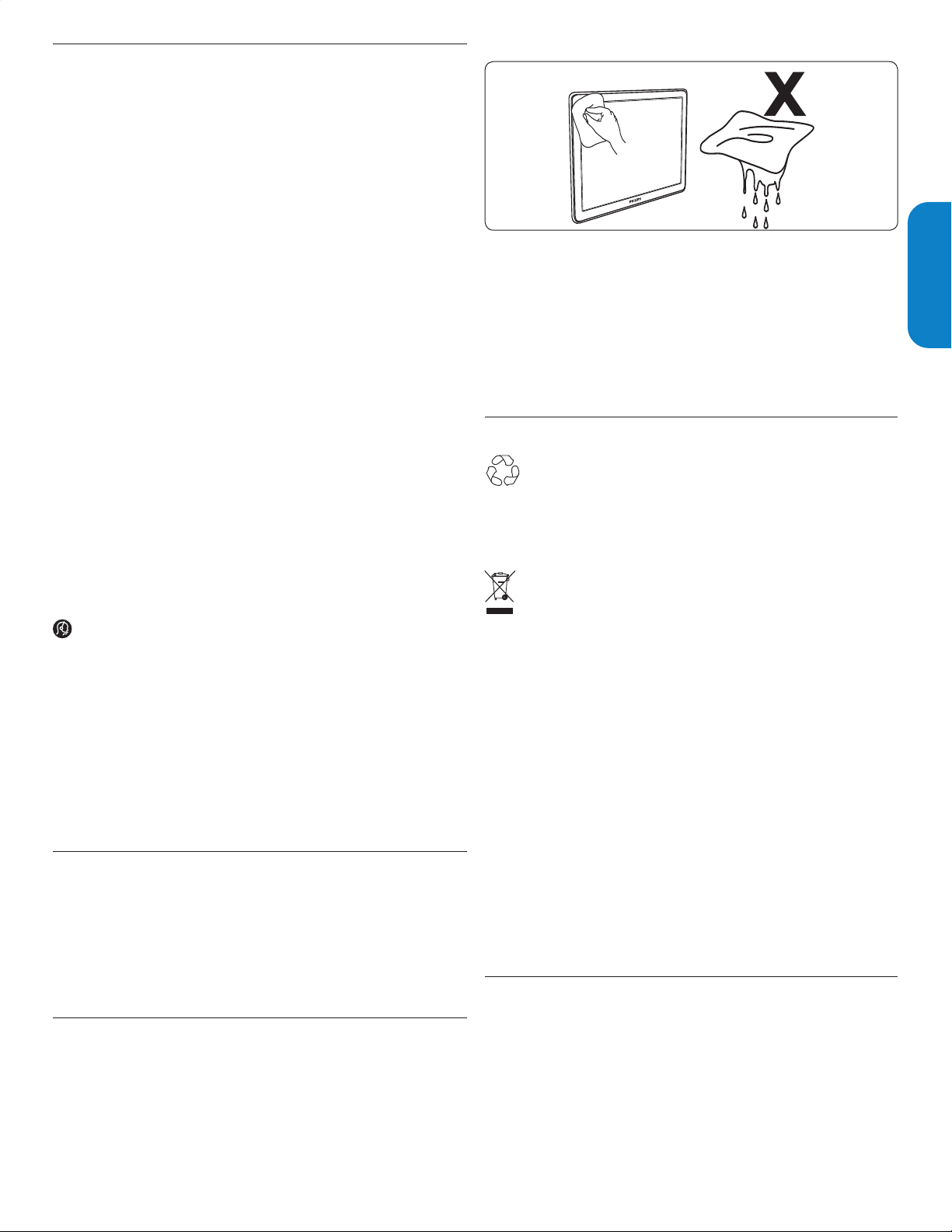
Important1.
Nous vous félicitons de votre achat et vous souhaitons la bienvenue
chez Philips !
Pour profiter pleinement du soutien technique offert par Philips,
enregistrez votre produit à www.philips.com/welcome.
L’enregistrement de votre modèle auprès de Philips confirme votre
admissibilité à tous les avantages mentionnés ci-dessous, alors ne
l’oubliez pas !
Remplissez et retournez votre carte d’enregistrement de produit le plus
tôt possible ou enregistrez-vous en ligne à www.philips.com/welcome
pour vous assurer de ceci :
Preuve d’achat•
Retournez la carte d’enregistrement ci-incluse afin de garantir que la
date d’achat de votre produit sera classée dans nos dossiers et ainsi
éviter de devoir remplir d’autres formulaires pour obtenir votre
service de garantie.
Avis sur la sécurité des produits•
En enregistrant votre produit, vous serez avisé - directement
par le fabricant - de tout rappel de produit ou de défectuosité
compromettant la sécurité, bien qu’il s’agisse d’une éventualité peu
probable.
Avantages supplémentaires•
L’enregistrement de votre produit garantit que vous bénéficierez
de tous les privilèges auxquels vous avez droit, y compris des offres
rabais spéciales.
ENGLISHFRANÇAISESPAÑOL
Pour éviter toute déformation ou décoloration, essuyez les gouttes •
d’eau le plus rapidement possible.
Ne touchez pas, ne frappez pas et ne frottez pas avec un objet dur, •
vous risqueriez de le rayer ou de l’abîmer de façon permanente.
Évitez autant que possible les images statiques, c’est-à-dire les •
images fixes qui demeurent affichées à l’écran pendant une période
prolongée. Si vous devez en utiliser, réduisez le contraste et la
luminosité de l’écran afin de ne pas l’endommager.
1.3 Protection de l’environnement
Recyclage
L’emballage de ce produit est conçu pour être recyclé. Communiquez
avec les autorités locales pour obtenir des renseignements sur la
manière de recycler l’emballage.
Remarque : D les caractéristiques et les informations sont
susceptibles d’être modifiées sans avis préalable.
Pour obtenir de l’aide supplémentaire, communiquez avec le centre
de service à la clientèle de votre pays.
POUR OBTENIR DE L’AIDE AUX ÉTATS-UNIS, À PUERTO RICO •
OU AUX ÎLES VIERGES AMÉRICAINES. Communiquez avec le
centre de service à la clientèle Philips au :
1-888-PHILIPS (1-888-744-5477)
POUR OBTENIR DE L’AIDE AU CANADA. Communiquez avec le •
centre de service à la clientèle Philips au :
1-800-661-6162 (pour un service en français)
1-888-PHILIPS (1-888-744-5477) - (pour un service en anglais ou en
espagnol)
1.1 Renseignements sur le produit
Le modèle et le numéro de série sont indiqués à l’arrière du téléviseur
et sur l’emballage.
Ce téléviseur consomme très peu d’énergie en mode veille pour
minimiser l’impact sur l’environnement. La consommation d’électricité
en service est indiquée sur la plaque de type d’appareil située à l’arrière
du téléviseur.
1.2 Entretien de l’écran
Éteignez le téléviseur et débranchez le cordon d’alimentation avant •
de nettoyer l’écran.
Nettoyez la surface à l’aide d’un chiffon doux et sec. N’utilisez pas •
d’autres substances comme des agents de nettoyage domestiques
qui pourraient endommager l’écran.
Directives de fi n de vie
Comme tous les produits avec affichage à cristaux liquides, ce
téléviseur contient une lampe dont l’un des composants est le
mercure.
Philips prête une attention toute particulière à la fabrication de produits
écologiques dans les zones focales vertes. Votre nouveau téléviseur
contient des pièces qui peuvent être recyclées et réutilisées. À la fin
de sa vie utile, le téléviseur peut être démonté par des entreprises
spécialisées en vue de concentrer les matériaux réutilisables et
de minimiser la quantité de matériel à mettre au rebut. Veuillez
vous assurer de mettre votre ancien téléviseur au rebut selon la
réglementation locale.
Mise au rebut des piles
Les piles fournies ne contiennent pas de métaux lourds comme le
mercure et le cadmium. Néanmoins, dans un grand nombre de localités,
il est interdit de mettre les piles au rebut avec les déchets ménagers.
Veuillez vous assurer de mettre les piles au rebut selon les règlements
locaux.
Avis réglementaires1.4
AVERTISSEMENT : Afi n de réduire les risques d’incendie B
ou de choc électrique, ne pas exposer cet appareil à la pluie ou
à l’humidité. Les objets remplis de liquides, comme des vases,
ne doivent pas être placés sur le dessus de l’appareil.
ATTENTION : Pour éviter les chocs électriques, introduire C
la lame la plus large de la fi che dans la borne correspondante
de la prise et pousser à fond.
FR-5
Page 7
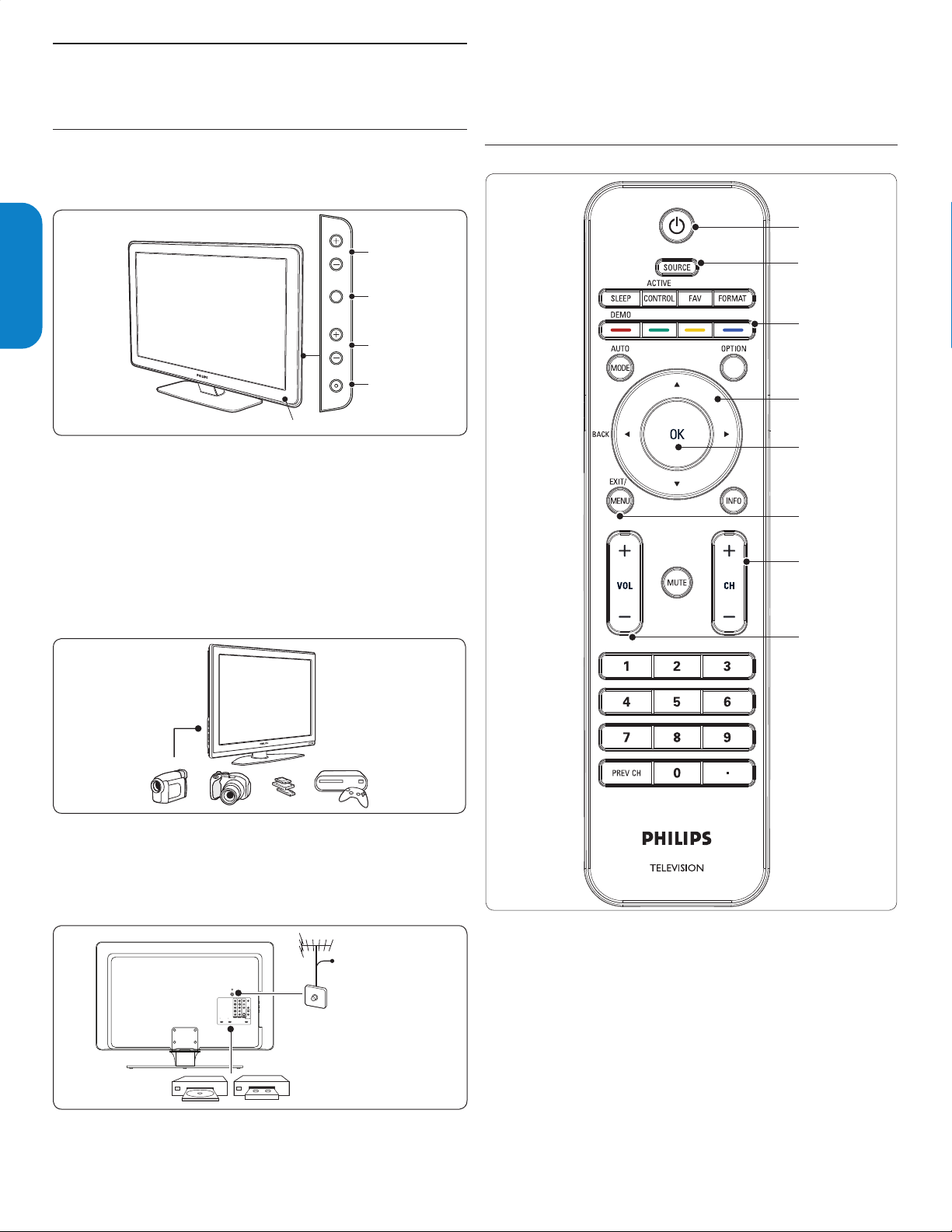
Votre téléviseur2.
1
2
4
3
POWER
CHANNEL
MENU
VOLUME
5
SERV. U
SPDIF
OUT
VIDEO
S-VIDEO
DVIAUDIO
IN
HDMI3HDMI1 HDMI2
AV3AV1
AV2
Y
Pb
Pr
LRL
R
L
R
Y
Pb
Pr
L
R
TV ANTENNA
Cable
4
2
3
6
1
8
7
5
Cette section décrit les commandes et fonctions de votre téléviseur.
2.1 Vue d’ensemble du téléviseur
ENGLISHFRANÇAISESPAÑOL
Commandes avant et latérales
Interrupteur d’alimentation1.
Chaîne suivante/précédente2.
Menu3.
La touche MENU peut être utilisée comme une touche OK dans
certains sous-menus.
Augmentation et réduction du volume4.
Capteur de la télécommande5.
qu’un lecteur de disque haute définition, un lecteur de DVD ou un
magnétoscope.
Pour en savoir davantage sur les connexions du téléviseur, voir la
section Raccordement de vos appareils à la page 31 .
2.2 Télécommande
Connecteurs latéraux
Utilisez les connecteurs latéraux pour brancher des appareils mobiles
comme un appareil photo ou une console de jeux haute définition. Vous
pouvez également raccorder une casque d’écoute ou un dispositif à
mémoire USB.
Connecteurs arrière
Utilisez les connecteurs arrière du téléviseur pour brancher l’antenne
ou le câble et pour raccorder des périphériques permanents tels
FR-6
Veille ou mise en marche1.
Sélection de périphérique 2.
Touches de couleur3.
Touches de navigation4.
Touche OK5.
Touche de menu6.
Navigation dans les programmes7.
Augmentation ou réduction du volume8.
Pour en savoir davantage sur votre télécommande, voir la section
Présentation de la télécommande à la page 12 .
Page 8
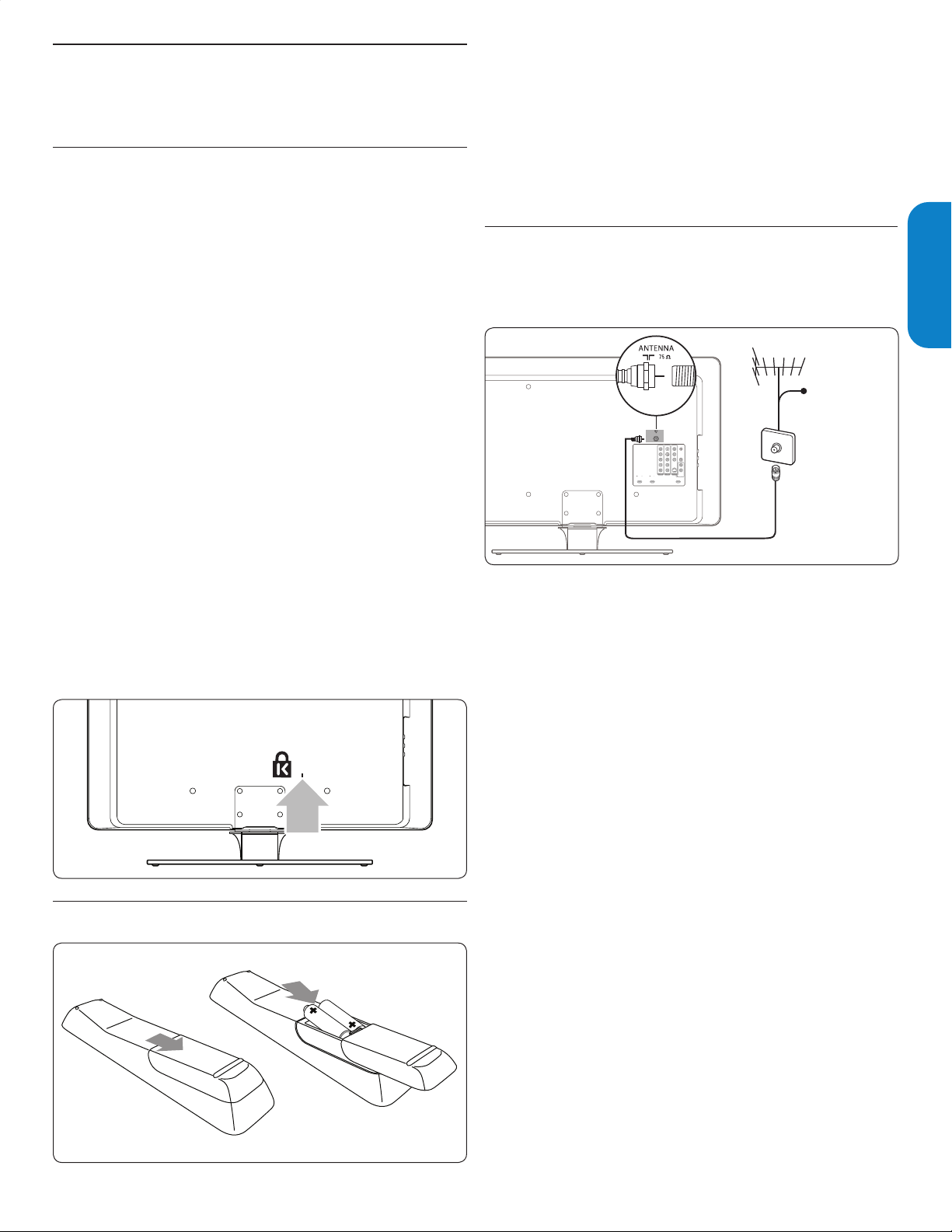
Guide de démarrage3.
SE
. U
SPDIF
OUT
VIDEO
S-VIDEO
DVD
IAUDIOD
HDM
I3HDMI1
HDMI2
A
V3AV1
AV2
Pb
L
L
R
Pb
L
TV ANTENNA
Cable
Cette section explique comment positionner et brancher votre
téléviseur, et comment effectuer votre première installation.
3.1 Positionnement du téléviseur
Attention B
N’insérez pas la fiche d’alimentation dans la prise murale avant •
d’avoir effectué toutes les connexions.
Les téléviseurs à grand écran sont lourds. Deux personnes sont •
requises pour porter et manipuler le téléviseur.
Avant de déplacer votre téléviseur, débranchez les câbles pour •
éviter les bris.
Peu importe l’endroit où vous désirez positionner votre téléviseur,
assurez-vous de toujours bénéficier d’un accès facile au cordon
d’alimentation ou à la prise murale pour pouvoir débrancher le
téléviseur de la prise de courant.
Si le téléviseur est monté sur une base ou un bras pivotant, veillez à ce
qu’aucune tension ne soit exercée sur le cordon d’alimentation pendant
le pivotement du téléviseur. Un cordon d’alimentation tendu peut
causer un desserrement des connexions..
Pour des conditions de visionnage optimales, positionnez le téléviseur
de façon à ne pas exposer l’écran à une source de lumière directe.
Pour obtenir la distance de visionnage idéale, multipliez la taille de
l’écran par trois.
Ouvrez le compartiment des piles au dos de la télécommande.1.
Introduisez les deux piles fournies. Assurez-vous que les pôles + 2.
et - des piles sont placés correctement (l’intérieur du boîtier est
marqué).
Fermez le compartiment. 3.
ENGLISHFRANÇAISESPAÑOL
Remarque : D Si vous n’utilisez pas la télécommande pendant une
période prolongée, enlevez les piles.
3.3 Connexion de l’antenne ou du câble
Cette section explique comment raccorder votre téléviseur à une
antenne, à un câble, à un satellite de radiodiffusion directe et à un
boîtier décodeur.
Logement pour verrou Kensington
La face arrière de votre téléviseur est pourvue d’un logement pour
verrou antivol Kensington.
Si vous branchez un verrou antivol Kensington (non fourni), positionnez
le téléviseur à portée de l’objet permanent qui sera relié au verrou.
3.2 Installation des piles de la télécommande
Connexion à une antenne
Tout programme de télévision numérique diffusé dans votre région peut
être capté gratuitement au moyen d’une antenne.
Communiquez avec votre fournisseur d’information local ou avec votre
détaillant local de produits électroniques si vous ignorez quels sont les
programmes disponibles dans votre région.
Les diffuseurs passent maintenant de la télévision analogique à la
télévision numérique. Cela signifie qu’un diffuseur peut offrir des
chaînes en mode analogique ou en mode numérique, ou les deux en
même temps.
Le téléviseur produit un son stéréo si la chaîne syntonisée le rend
disponible.
Connexion à un câble
Lorsque votre téléviseur est branché à la douille du câble, vous pouvez
syntoniser gratuitement des programmes numériques et à haute
définition (selon votre câblodistributeur). Les chaînes numérique et
à haute définition diffusées sur le câble peuvent être reconnus par
le format du numéro de chaîne. Le numéro de chaîne comprend un
point « . ». Par exemple, 11.1, 46.30, 108.201. Communiquez avec votre
câblodistributeur pour obtenir plus d’information.
Connexion à un satellite de radiodiffusion directe
Il existe deux principaux systèmes de satellite de radiodiffusion directe :
DirecTV et DishNetwork. Ces systèmes nécessitent un boîtier
décodeur séparé et exclusif pour décoder les signaux et les transmettre
au téléviseur. Le boîtier décodeur contient un syntoniseur numérique
pour la réception d’émissions de télévision numériques hors antenne.
Communiquez avec votre fournisseur de signaux satellites pour plus
d’information sur les connexions et les chaînes de télévision.
FR-7
Page 9
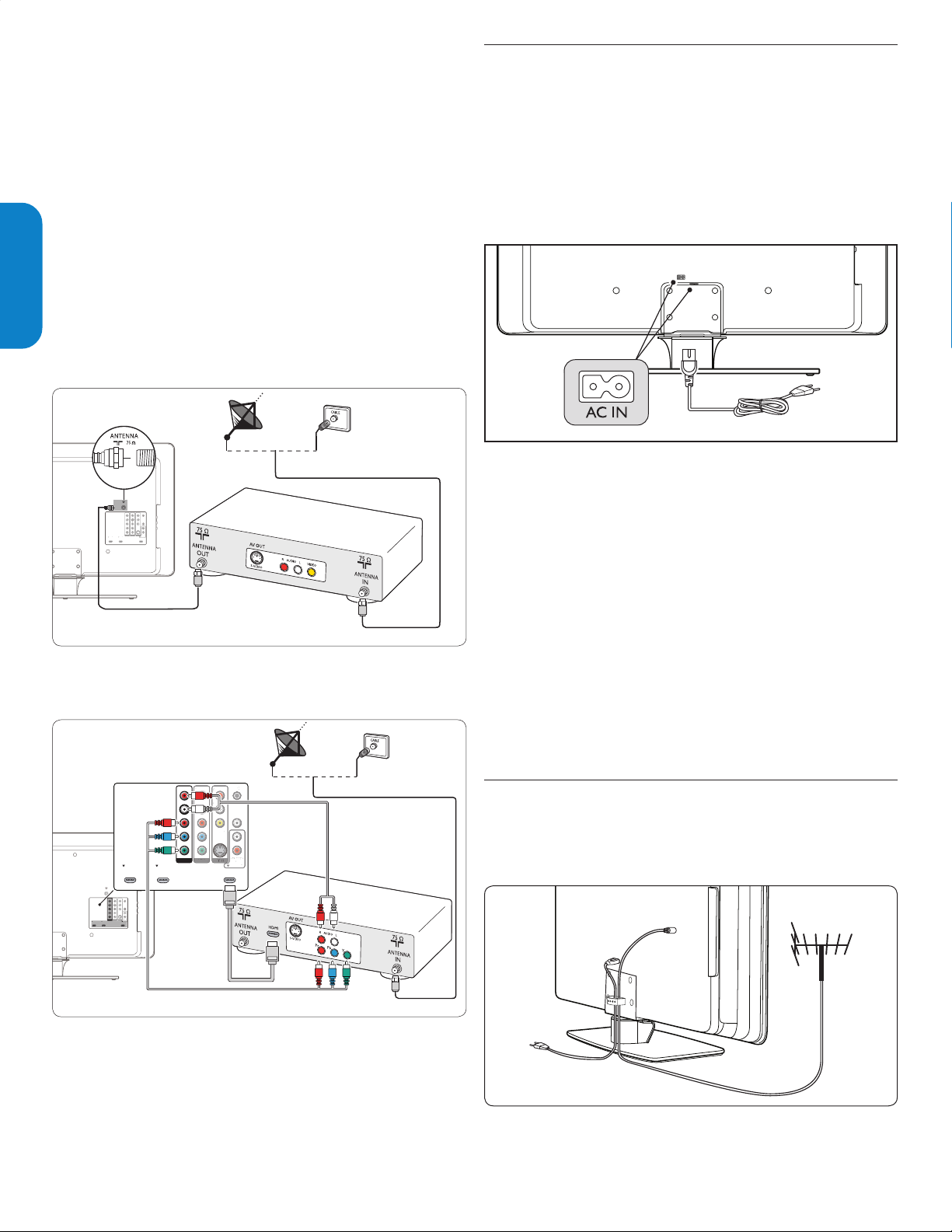
Connexion à un boîtier décodeur
SE
R
V
. U
V
SPDIF
OUT
VIDEO
S-VIDEO
DAUDIOD
IN
HDM3HDM
HDM
3
Pb
Pr
LRL
R
L
Pb
Pr
L
R
TV ANTENNA
SE
. U
SPDIF
OUT
DVD
IAUDIOD
AV2
Y
Pb
L
R
R
VIDEO
S-VIDEO
A
V
3
L
R
TV ANTENNA
AV1
Y
Pb
Pr
L
R
HDMI1 HDMI2 HDMI3
SERV. U
SPDIF
OUT
VIDEO
S-VIDEO
DVIAUDIO
IN
HDMI 3HDMI 1 HDMI 2
AV3AV1 AV 2
Y
Pb
Pr
LRL
R
L
R
Y
Pb
Pr
L
R
SERV. U
SPDIF
OUT
VIDEO
S-VIDEO
D
V
I
AUD
IO
IN
HDMI
3
3
Pb
L
L
Un boîtier de connexion ou un boîtier décodeur peut être raccordé au
téléviseur par l’intermédiaire des connexions suivantes :
ANT•
A/V (audio/vidéo composite)•
ENGLISHFRANÇAISESPAÑOL
S-vidéo•
YPbPr (entrée vidéo composite)•
HDMI•
Pour obtenir de l’information sur la manière de raccorder un boîtier
décodeur, consultez le Quick Start Guide fourni.
Connexion à un boîtier décodeur au moyen de l’entrée/sortie RF
Si le téléviseur est raccordé à un boîtier de connexion ou au boîtier
décodeur de signaux satellite par l’intermédiaire d’une connexion
coaxiale, réglez le téléviseur sur la chaîne 3 et 4, ou sur la chaîne
spécifiée par le fournisseur de services.
3.4 Raccordement au secteur
ATTENTION : Vérifi ez que la tension secteur correspond B
à la tension indiquée à l’arrière du téléviseur. Si la tension est
différente, ne branchez pas le cordon d’alimentation.
Pour brancher le cordon d’alimentation
Repérez la prise d’alimentation à l’arrière du téléviseur.1.
L’emplacement de la prise d’alimentation varie en fonction du
modèle de téléviseur.
Branchez la fiche du cordon d’alimentation dans la prise de courant 2.
du secteur.
Assurez-vous que le cordon est solidement inséré aux deux 3.
extrémités.
Connexion à un boîtier décodeur au moyen de l’entrée vidéo
composite ou HDMI
Pour débrancher le téléviseur du secteur
Le téléviseur demeure toujours branché au secteur. Vous pouvez le
débrancher du secteur en faisant comme suit :
Débranchez le cordon d’alimentation relié au secteur depuis •
l’arrière du téléviseur.
Débranchez la fiche du cordon d’alimentation de la prise de courant •
du secteur.
Tirez le cordon d’alimentation par la fiche - évitez de tirer sur la partie
« cordon » en tant que tel.
3.5 Acheminement des câbles
Acheminez le cordon d’alimentation, le câble d’antenne et les câbles
de tous les autres périphériques à travers le support de câbles situé à
l’arrière du téléviseur. Ce support permet de regrouper vos câbles de
façon ordonnée et facilite leur manipulation.
FR-8
Page 10
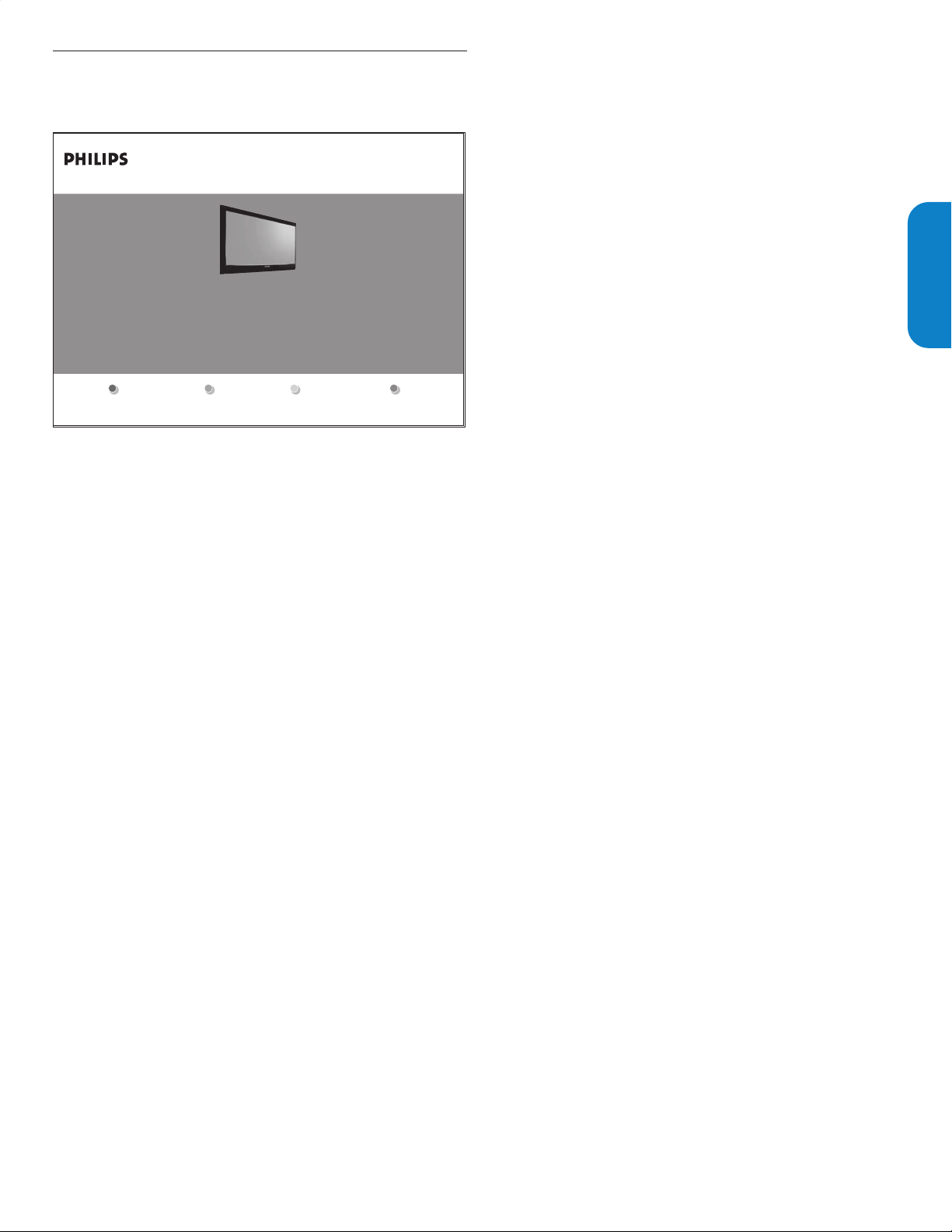
3.6 Mise en marche et confi guration du téléviseur
La télévision s'allume automatiquement une fois le cordon
d’alimentation branché.
Thank you for your purchase of this PHILIPS TV.
Please proceed with the following steps to set-up your TV. For
the BESTpossible picture performance, contact your local
Cable / Satellite signal provider for High Definition signal
options available in your area.
Next
Press the GREEN Next button located on your remote control to proceed.
Suivez les instructions apparaissant à l’écran pour sélectionner la langue
et terminer la configuration de votre téléviseur. L’installation demande
environ 10 minutes.
Remarque : D Si vous raccordez votre téléviseur à un boîtier de
connexion ou à un boîtier décodeur de signaux satellite, vous
n’avez pas à installer de chaînes. Appuyez sur la touche rouge de
la télécommande pour quitter l’étape d’installation de chaînes du
processus de confi guration.
Terminez la configuration en sélectionnant votre emplacement :
Si vous choisissez le mode • Magasin, vos paramètres seront
effacés à chaque fois que vous éteindrez le téléviseur. Ce mode
ne devrait être utilisé qu’en magasin.
Si vous choisissez • Maison, le système vous guide parmi diverses
options d'affichage de l'image. Utilisez les curseurs gauche et
droit pour sélectionner votre affichage préféré.
ENGLISHFRANÇAISESPAÑOL
FR-9
Page 11
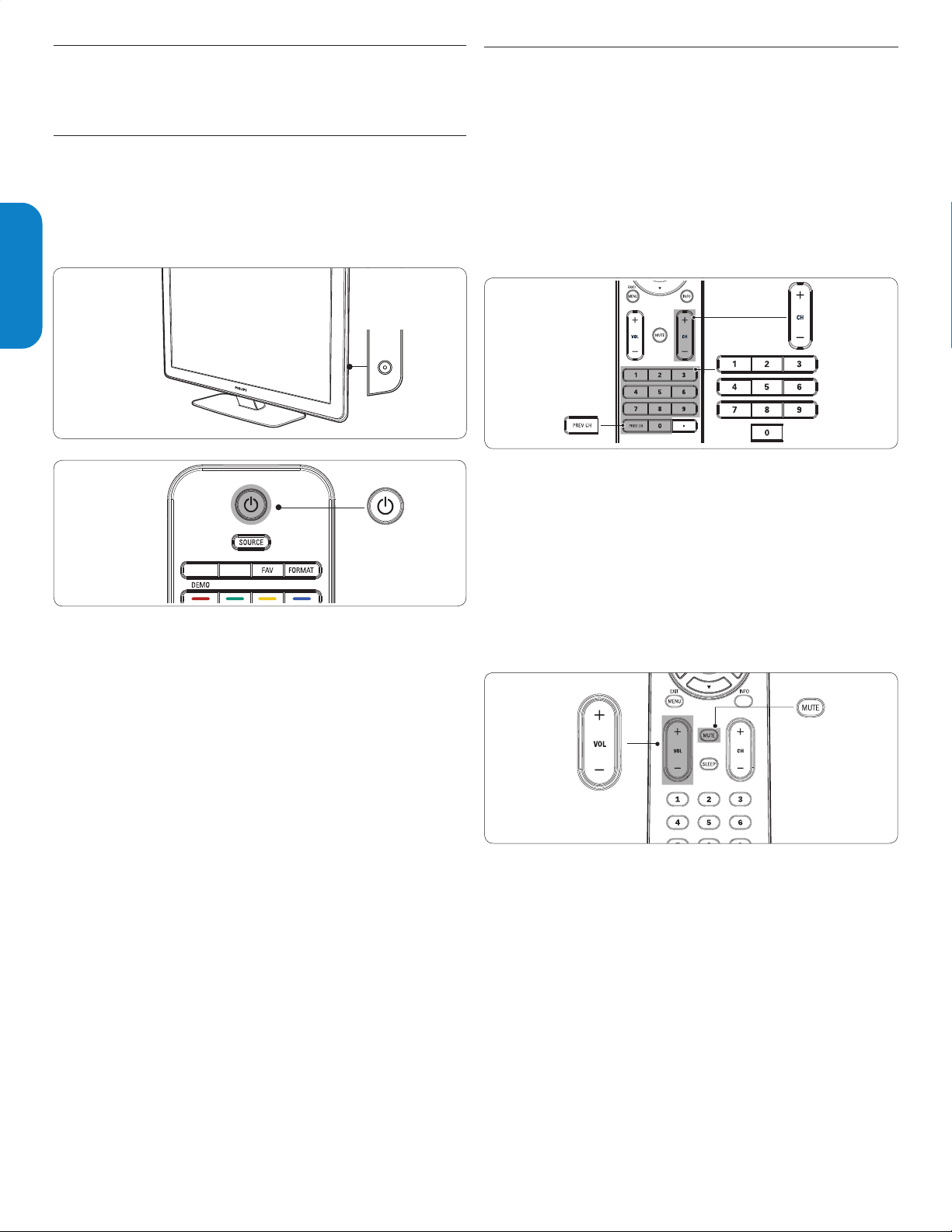
Utilisation du téléviseur4.
POWER
Visionnage de la télévision4.2
Cette section vous aide à exécuter les fonctions de base du téléviseur.
Mise en marche, arrêt et veille4.1
ENGLISHFRANÇAISESPAÑOL
Pour allumer le téléviseur
Appuyez sur le bouton • . POWER situé sur le côté droit du
téléviseur.
Pour passer en mode veille
Appuyez sur la touche • . de la télécommande.
Changement de chaîne
Appuyez sur un chiffre (de 1 à 999) ou sur la touche 1. CH+ ou CH-
de la télécommande.
Pour syntoniser une chaîne numérique, composez un numéro
(1 à 999) suivi d’un point (.); ensuite, composez le numéro de la
sous-chaîne correspondante (1 à 999). Par ex. 108.30.
Appuyez sur la touche 2. PREV CH pour revenir à la chaîne
précédente.
Remarque D
Vous pouvez également passer d’une chaîne à l’autre en appuyant sur le
bouton CHANNEL - ou + situé sur le côté du téléviseur.
Réglage du volume
Appuyez sur la touche 1. VOL+ ou VOL- de la télécommande.
Appuyez sur la touche 2. MUTE
sourdine. Appuyez de nouveau sur la touche MUTE ou sur VOL+
ou VOL- pour rétablir le son.
de la télécommande pour mettre la
Pour allumer le téléviseur alors qu’il est en mode veille, sans la
télécommande
Appuyez sur le bouton • . POWER situé sur le côté droit du
téléviseur pour l’éteindre.
Appuyez de nouveau sur le bouton • . POWER pour l’allumer.
Pour éteindre
Appuyez sur le bouton • POWER situé sur le côté droit du
téléviseur.
Remarque D
La consommation d’énergie contribue à la pollution de l’air et de l’eau.
Tant que le cordon d’alimentation est branché, le téléviseur consomme
de l’électricité. En mode veille, la consommation d’énergie de ce
téléviseur est très faible.
Remarque : D Vous pouvez également régler le volume en appuyant
sur le bouton VOLUME - ou + situé sur le côté du téléviseur.
Pour augmenter le volume du casque d’écoute, appuyez sur le
bouton de volume du téléviseur ou de la télécommande. Lorsqu’un
casque d’écoute est raccordé au téléviseur, les haut-parleurs sont
automatiquement mis en sourdine.
FR-10
Page 12
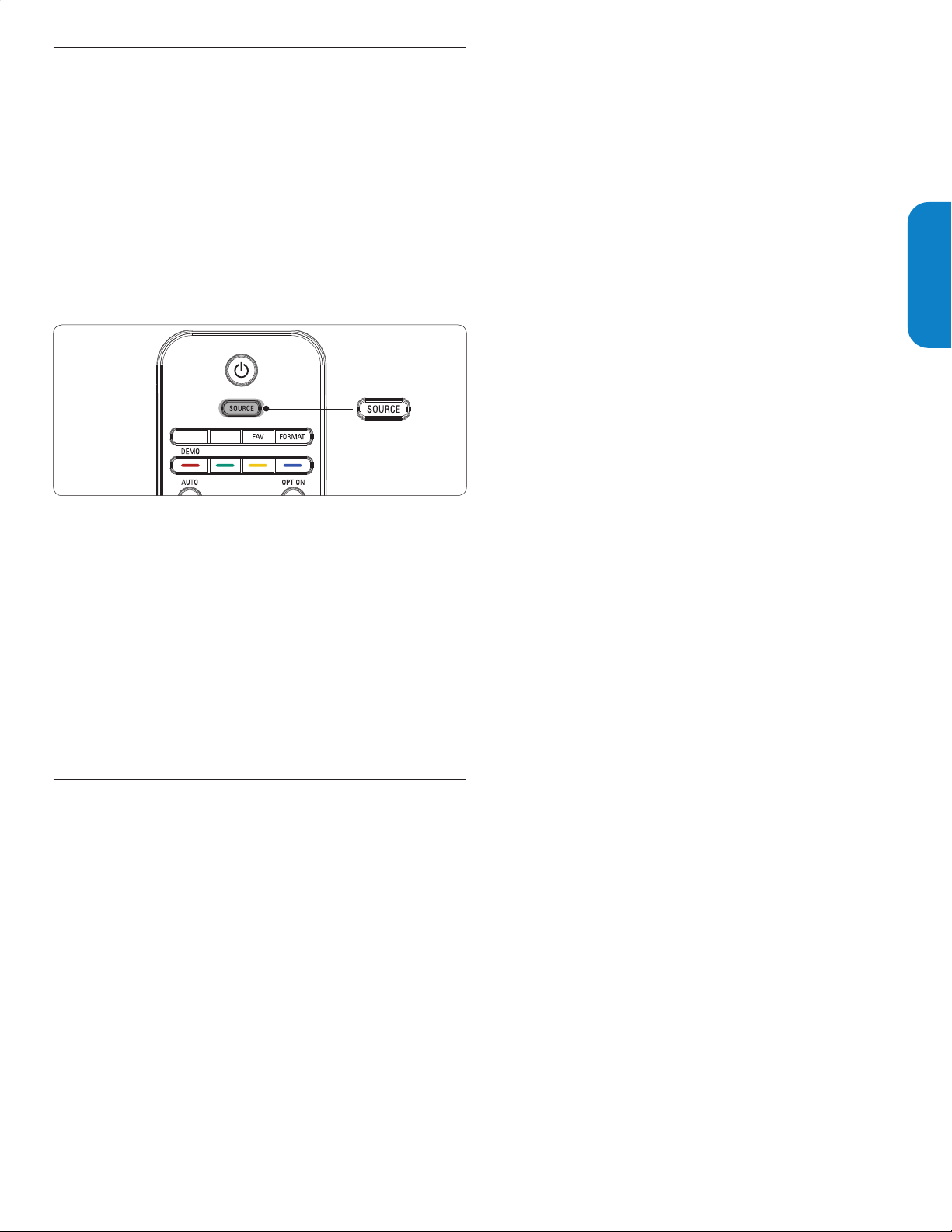
Visionnage de chaînes depuis un boîtier 4.3
décodeur
Allumez le boîtier décodeur. 1.
L’image provenant de votre boîtier décodeur peut apparaître
automatiquement à l’écran.
Sélectionnez les chaînes à l’aide de la télécommande de votre 2.
boîtier décodeur.
Si l’image ne s’affi che pas
Appuyez plusieurs fois sur la touche 1. SOURCE pour sélectionner le
boîtier décodeur connecté et attendez quelques secondes, le temps
que l’image apparaisse.
Utilisez la télécommande de votre boîtier décodeur pour 2.
sélectionner les chaînes.
ENGLISHFRANÇAISESPAÑOL
4.4 Utilisation des périphériques connectés
Allumez le périphérique connecté.1.
L’image provenant de votre périphérique connecté peut apparaître
automatiquement sur le téléviseur.
Si l’image ne s’affi che pas
Appuyez plusieurs fois sur la touche 1. SOURCE pour sélectionner le
périphérique connecté et attendez quelques secondes, le temps que
l’image apparaisse.
Visionnage d’un DVD4.5
Insérez un DVD dans votre lecteur.1.
Appuyez sur la touche 2. Play Æ de la télécommande de votre lecteur.
L’image provenant de votre lecteur peut apparaître
automatiquement à l’écran.
Si l’image ne s’affi che pas
Appuyez plusieurs fois sur la touche 1. SOURCE pour sélectionner
le lecteur de DVD et attendez quelques secondes, le temps que
l’image apparaisse.
FR-11
Page 13
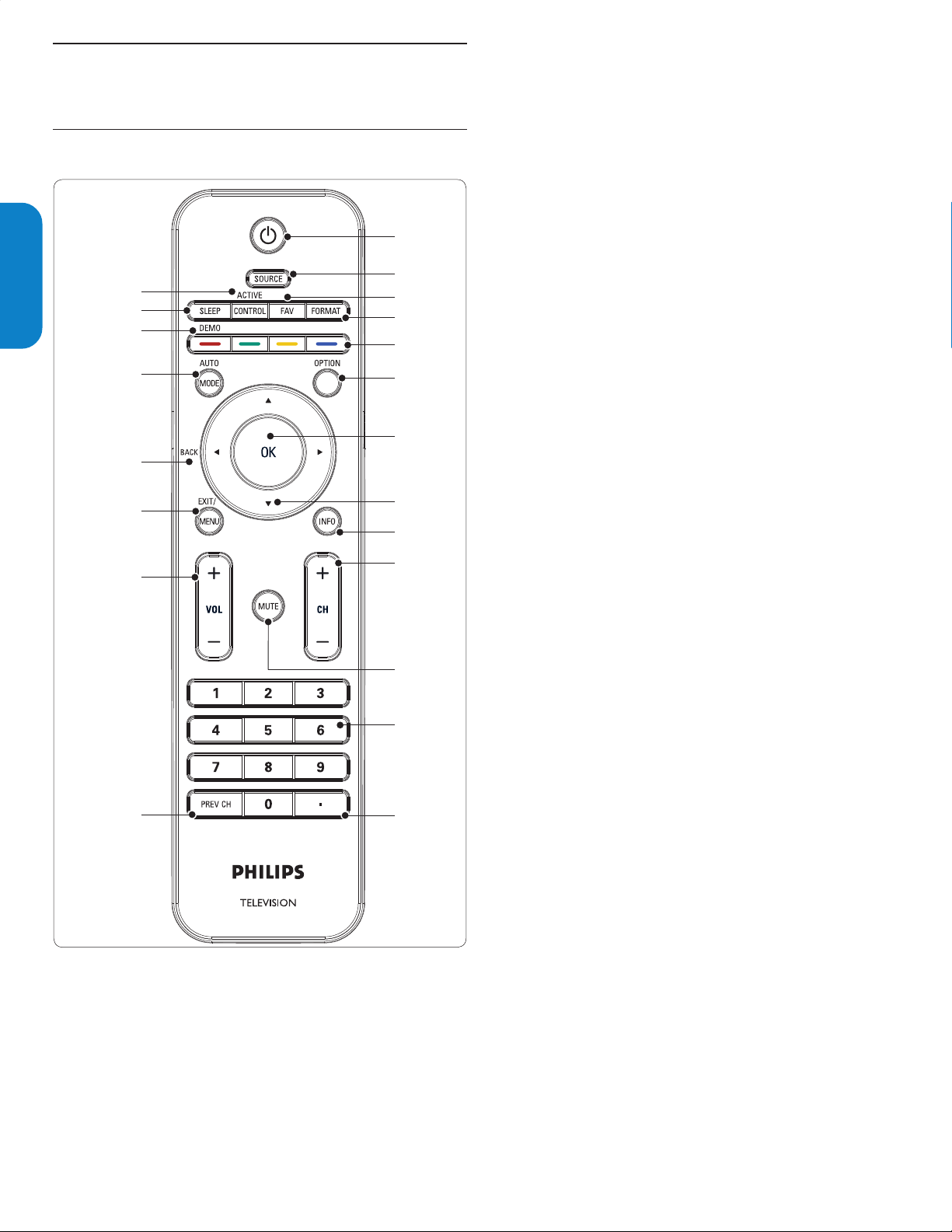
21
4
2
3
9
15
6
12
13
16
18
14
1
11
19
8
7
17
10
20
5
5. Utilisation avancée du téléviseur
Cette section décrit les fonctions avancées de votre téléviseur.
5.1 Présentation de la télécommande
ENGLISHFRANÇAISESPAÑOL
.1.
Pour allumer le téléviseur ou passer en mode veille. Le téléviseur
n’est jamais complètement hors tension à moins qu’il soit débranché
de la prise murale.
SOURCE2.
Pour sélectionner un périphérique connecté.
FAV3.
Pour afficher la liste de toutes les chaînes marquées comme
favorites (y compris les sous-chaînes).
FORMAT4.
Pour sélectionner un format d’affichage. Voir Changer le format
d’image à la page 14 .
Touches de couleur5.
Sélection des tâches.
OPTION6.
Active le menu Accès rapide. Pour plus d’information, voir Utilisation
du menu Accès rapide à la page 13 .
OK7.
Pour afficher la liste des chaînes ou activer un réglage.
Touches de navigation8. Í Æ Î ï
Pour naviguer dans les menus.
INFO9.
Appuyez sur cette touche pour afficher de l’information sur la
chaîne de télévision et l’émission sélectionnées ou sur le dispositif
externe. La qualité et la précision des informations dans la bannière
d’information sont transmises par les diffuseurs. Les temps
d’antenne pourront varier si le diffuseur se trouve dans un fuseau
horaire différent.
+ CH - 10. Chaîne suivante/précédente
Pour passer à la chaîne suivante ou précédente.
MUTE11.
Active la sourdine ou rétablit le son.
Touches numériques 0-912.
Pour sélectionner une chaîne, une page ou un réglage.
( . )13.
Appuyez sur le point (.) pour les chaînes numériques.
PREV CH14.
Pour revenir à la chaîne précédente.
+VOL- 15. Volume haut/bas
Pour augmenter ou diminuer le volume.
MENU / EXIT16.
Pour activer ou désactiver le menu.
BACK17.
Pour retourner au menu précédent.
AUTO MODE18.
Pour basculer entre des préréglages d’image et de son. Pour plus
d’information, voir Utilisation de Auto Mode à la page 16 .
DEMO19.
Pour activer ou désactiver le menu démo. Pour plus d’information,
voir Utilisation du mode démo à la page 25 .
SLEEP20.
Pour définir un délai au bout duquel le téléviseur passe en mode
veille. Pour plus d’information, voir Régler l’arrêt programmé à la page
17 .
Active Control21.
Le téléviseur mesure et corrige continuellement tous les signaux
d’entrée afin de fournir la meilleure image possible.
FR-12
Page 14
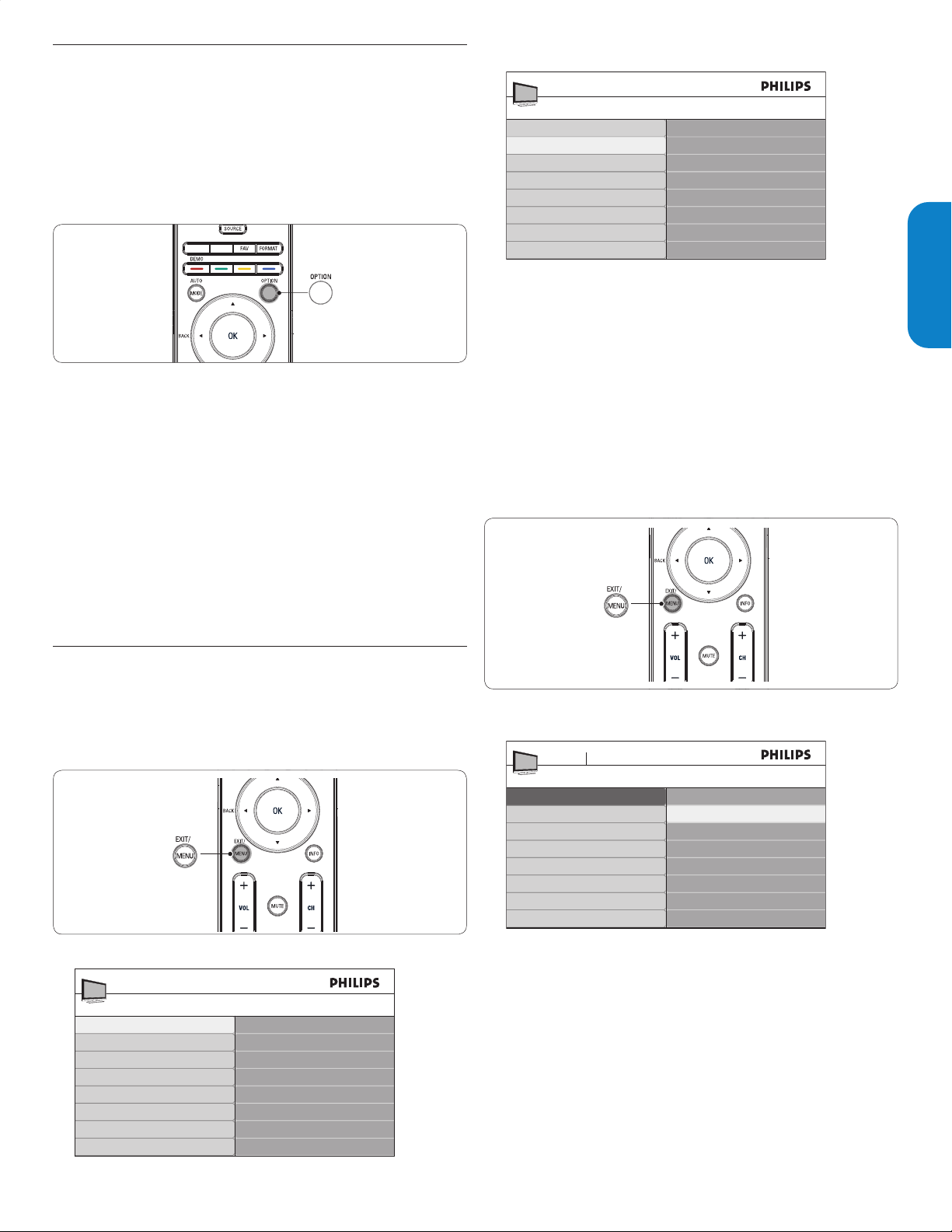
5.2 Utilisation du menu Accès rapide
Appuyez sur 3. ï et Æ pour sélectionner le menu Image.
Le menu Accès rapide vous permet d’accéder directement aux éléments
de menu que vous utilisez le plus.
Remarque : D
Des chaînes numériques sont installées et diffusées sur votre
téléviseur, les options numériques correspondantes s’afficheront dans
ce menu.
Appuyez sur la touche 1. OPTION de la télécommande.
Appuyez sur 2. Î ou ï et ensuite sur OK pour accéder à l’un des
menus suivants :
Langue audio•
Pour les chaînes numériques seulement, lorsque plusieurs langues
audio sont diffusées.
Sous-titres•
Voir Visionnage des sous-titres codés à la page 21 .
Format d’image•
Voir Changer les réglages d’image à la page 13 .
Égaliseur•
Voir Changer les réglages du son à la page 15 .
Horloge•
Voir Réglage de l’horloge à la page 17 .
Menu TV
Paramètres TV
Assistant configuration
Image
Son
*Pour certains modèles seulement
Image
Contraste
Lumière
Couleur
Teinte
Définition
Température couleur
Contraste dynam.
HD Natural Motion*
Appuyez sur 4. Î ou ï pour sélectionner un réglage et appuyez
ensuite sur Æ pour entrer le réglage.
Appuyez sur 5. Î ou ï pour ajuster le réglage et appuyez sur Í ou
OK pour confirmer le changement.
Appuyez sur 6. Menu pour quitter.
Changer les réglages d’image à l’aide de l’Assistant
confi guration
L’assistant de cette section vous aidera à ajuster les réglages d'image.
Appuyez sur la touche 1. MENU de la télécommande.
ENGLISHFRANÇAISESPAÑOL
5.3 Changer les réglages d’image et de son
Changer les réglages d’image
Cette section explique comment ajuster les réglages d’image.
Appuyez sur la touche 1. MENU de la télécommande.
Appuyez sur 2. Æ pour entrer dans le menu Paramètres TV.
Menu TV
Paramètres TV
Options
Installation
Paramètres TV
Assistant configuration
Image
Son
Appuyez sur 2. Æ pour entrer dans le menu Assistant
configuration.
Menu TV Installation
Paramètres TV
Assistant configuration
Image
Son
Assistant configuration
Démarrer
Appuyez sur 3. Æ pour mettre Démarrer en surbrillance et appuyez
sur OK pour démarrer l’Assistant configuration.
Le système vous guide parmi plusieurs options d’affichage. Appuyez
sur les touches de couleur, les touches de navigation et la touche
OK pour effectuer vos choix et enregistrer votre configuration.
FR-13
Page 15

Sommaire des réglages d’image
Les réglages d’image suivants peuvent être configurés. Tout dépendant
du format de la source d’image, certains réglages d’image peuvent ne
pas être disponibles.
• Contraste - Pour régler le niveau de blanc de l’image.
ENGLISHFRANÇAISESPAÑOL
• Luminosité - Pour régler la luminosité de l’image.
• Couleur - Pour régler le niveau de saturation.
• Teinte - Pour ajuster l’équilibre des couleurs entre le rouge et le
vert.
• Définition - Pour régler les détails fins de l’image.
• Température couleur - Pour régler la température couleur à
normale, chaude ou froide.
• Contraste dynamique - Améliore le contraste dans les zones
d’image plus foncées et plus brillantes au fur et à mesure que les
images défilent à l’écran.
• HD Natural Motion (DNM) - Pour certains modèles de
téléviseur seulement. Réduit les scintillements des trames et lignes
pour une reproduction fluide des mouvements. Vous pouvez activer
ou désactiver la fonction HDNM.
• Réduction du bruit numérique (DNR) - Cette fonction filtre
et réduit automatiquement les parasites dans l’image, et améliore la
qualité de l’image lorsque la réception des signaux vidéo est faible.
Vous pouvez activer ou désactiver la fonction DNR.
• Réduction d’artefact MPEG - Adoucit la transition sur le
contenu numérique. Vous pouvez activer ou désactiver la fonction
de réduction d’artefact MPEG.
• Couleurs renforcées - Rend les couleurs plus intenses et
améliore la résolution des détails des couleurs vives. Vous pouvez
activer ou désactiver la fonction de renforcement des couleurs.
• Active control - Le téléviseur corrige les signaux d’entrée afin
de fournir la meilleure image possible en fonction des conditions
d’éclairage dans la pièce. Vous pouvez programmer Active Control
selon l’un des réglages suivants : Arrêt, Avec senseur lumière
ou Sans senseur lumière.
Format d’image• - Permet de changer le format de l’image.
• Modification horizontale - Permet de régler la position
horizontale de l’image.
• Modification verticale - Permet de régler la position verticale de
l’image.
Changer le format d’image
Appuyez sur la touche 1. FORMAT de la télécommande.
Sommaire des formats d’image
Les formats d’image suivants peuvent être sélectionnés. Tout dépendant
du format de la source d’image, certains formats d’image peuvent ne pas
être disponibles.
Format auto
(Pas pour le mode PC.)
Élargit l’image automatiquement en
fonction de l'écran. Les sous-titres
restent visibles.
Super zoom
(Pas pour les modes HD et PC.)
Supprime les barres noires sur les côtés
de l’image en diffusion 4:3. La distorsion
est minime.
4:3
Affiche le format usuel 4:3.
Ext. image 14:9
(Par pour les modes HD et PC.)
Redimensionne le format usuel 4:3 pour
obtenir un format 14:9.
Ext. image 16:9
(Par pour les modes HD et PC.)
Redimensionne le format usuel 4:3 pour
obtenir un format 16:9.
Plein écran
Étire le format usuel 4:3 pour obtenir un
format 16:9.
Appuyez sur 2. Î ou ï pour sélectionner un format d’image et sur
OK pour confirmer votre choix.
FR-14
Non mis à l’échelle (Certains modèles
de téléviseur seulement) (Pour modes
HD et PC seulement) Procure une
définition maximale. Une certaine
distorsion peut se manifester en raison
des systèmes utilisés par les diffuseurs.
Réglez la résolution PC en mode plein
écran pour obtenir les meilleurs résultats.
Page 16

Changer les réglages du son
Cette section explique comment ajuster les réglages de son.
Appuyez sur la touche 1. MENU de la télécommande et sélectionnez
Paramètres TV > Son.
Menu TV
Paramètres TV
Assistant configuration
Image
Son
Son
Egaliseur
Balance
Langue son numérique
Changer audio
Mono/Stéréo
Incredible surround
AVL
BBE
Appuyez sur 2. Î ou ï pour mettre un réglage de son en surbrillance
et sur Æ pour sélectionner le réglage.
Appuyez sur 3. Î ou ï pour ajuster le réglage et appuyez sur OK
pour confirmer le changement.
Appuyez sur 4. Menu pour quitter.
Sommaire des réglages du son
Les réglages de son suivants peuvent être configurés. Tout dépendant
de la source sonore, certains réglages du son peuvent ne pas être
disponibles.
• Égaliseur
Permet de modifier les aigus et les graves. Sélectionnez une barre
pour changer le réglage.
Balance•
Permet de régler la balance des haut-parleurs de droite et de
gauche.
• Langue son numérique
Disponible pour les chaînes numériques seulement, lorsque plusieurs
langues sont diffusées. Dresse la liste des langues audio disponibles.
• Changer audio
Disponible pour les chaînes analogiques uniquement lorsque
des programmes audio principal et secondaire sont disponibles
auprès du diffuseur. Sélectionnez le programme audio principal ou
secondaire.
Mono/Stéréo •
Sélectionnez mono ou stéréo.
• Incredible surround
Définit les modes de reproduction sonore spatiale et
ambiophonique en fonction du signal diffusé ou des signaux
provenant d’une entrée externe. Sélectionnez Marche ou Arrêt.
• Ajust. automatique du volume
Atténue les différences soudaines du volume, par exemple, au début
des pages de publicité ou lors du passage d’une chaîne à une autre.
Sélectionnez Marche ou Arrêt.
• BBE
Améliore la clarté du son et l’intelligibilité du discours, de même
que le réalisme musical. Sélectionnez Marche ou Arrêt.
• Delta volume
Atténue les différences de volume entre les chaînes ou les
périphériques connectés. Accédez au périphérique connecté tel que
décrit dans Utilisation des périphériques connectés à la page 11 avant
de changer le Delta volume.
ENGLISHFRANÇAISESPAÑOL
FR-15
Page 17

5.4 Utilisation de Auto Mode
Appuyez sur 1. Auto Mode pour configurer votre téléviseur en
fonction d’un réglage d’image et de son prédéfini.
5.5 Création et utilisation de listes de chaînes
favorites
Cette section explique comment créer et utiliser des listes de vos
chaînes favorites.
ENGLISHFRANÇAISESPAÑOL
Appuyez sur 2. Î ou ï pour sélectionner l’un des réglages suivants :
Préférentiel•
Les réglages personnalisés que vous définissez à l’aide du menu
Image.
Sport•
Réglages produisant une image vive et un son clair afin de relever
l’action.
Standard•
Pour un visionnage normal du téléviseur.
Film•
Réglages brillants de l’image pour rehausser l’expérience
cinématique.
Jeu•
Optimisé pour les ordinateurs personnels et les consoles de jeux
vidéo.
Épargne d’énergie•
Réglages écologiques favorisant une diminution de la consommation
d’énergie.
Sélection d’une liste de chaînes favorites
Appuyez sur la touche 1. FAV de la télécommande.
Vos listes de chaînes favorites s’affichent.
Appuyez sur 2. Î ou ï pour mettre une liste en surbrillance et
appuyez sur OK pour sélectionner la liste.
Création ou modifi cation d’une liste de chaînes favorites
Appuyez sur la touche 1. FAV de la télécommande pour afficher vos
listes de chaînes favorites.
Appuyez sur 2. Î ou ï pour mettre une liste en surbrillance et
appuyez sur OK pour sélectionner la liste.
Appuyez sur la touche verte pour entrer dans le mode 3. Modifier
liste mode.
Une liste de chaînes apparaît.
Appuyez sur 4. Î ou ï pour mettre une chaîne en surbrillance.
Appuyez sur 5. OK pour sélectionner ou désélectionner la chaîne en
surbrillance. La chaîne est ajoutée à la liste des chaînes favorites, ou
supprimée.
Appuyez sur la touche verte pour quitter. 6.
FR-16
Sélection d’une chaîne depuis une liste
Appuyez sur la touche 1. OK de la télécommande pour afficher la
dernière liste que vous avez sélectionnée.
Appuyez sur 2. Î ou ï pour mettre une chaîne en surbrillance.
Appuyez sur 3. OK pour sélectionner la chaîne.
Le téléviseur passe à cette chaîne.
Page 18

5.6 Réglage de l’horloge
Cette section décrit comment régler l’heure, la date, le fuseau horaire,
ainsi que l’heure d’été.
Réglage automatique de l’heure
Certaines chaînes numériques transmettent l’heure. Pour ces chaînes,
vous pouvez régler l’heure automatiquement. Suivez ces étapes pour
régler l’heure automatiquement et pour choisir la chaîne de diffusion de
l’heure.
Appuyez sur la touche1. MENU de la télécommande et sélectionnez
Installation > Horloge > Mode horloge auto.
Sélectionnez 2. Automatique et appuyez sur Í pour confirmer votre
choix.
Menu TV I Installation
Horloge
Mode horloge auto
Chaîne horloge auto
Fuseau horaire
Heure d'été
(Facultatif) Sélectionnez la chaîne depuis laquelle vous désirez que le 3.
téléviseur obtienne l’heure.
Appuyez sur • ï et Æ pour entrer dans le menu Chaîne horloge
auto.
Appuyez sur • Î ou ï pour mettre une chaîne en surbrillance.
Appuyez sur• Í pour confirmer votre choix.
(Facultatif) Sélectionnez le fuseau horaire.4.
Appuyez sur • ï et Æ pour entrer dans le menu du Fuseau
horaire.
Appuyez sur • Î ou ï pour mettre le fuseau horaire en
surbrillance.
Appuyez sur• Í pour confirmer votre choix.
(Facultatif) Réglez l’heure d’été.5.
Appuyez sur • ï et Æ pour entrer dans le menu Heure d’été.
Appuyez sur • Î ou ï pour mettre en surbrillance Automatique
ou Arrêt.
Appuyez sur• Í pour confirmer votre choix.
Appuyez sur 6. MENU pour quitter.
Mode horloge auto
Manuel
Automatique
Réglage manuel de l’heure
Appuyez sur la touche1. MENU de la télécommande et sélectionnez
Installation > Horloge > Mode horloge auto.
Appuyez sur 2. Î ou ï pour sélectionnez Manuel et sur Í pour
confirmer votre choix.
Menu TV I Installation
Horloge
Mode horloge auto
Heure
Jour
Mode horloge auto
Manuel
Automatique
Appuyez sur 3. ï pour sélectionner Heure et ensuite sur Æ pour
régler l’heure.
Utilisez le format HH:MM. Sélectionnez AM/PM pour le matin ou
l’après-midi.
Appuyez sur 4. OK pour confirmer votre choix.
Appuyez sur 5. ï et Æ pour entrer dans le menu Jour.
Appuyez sur 6. Î ou ï pour sélectionner le jour.
Appuyez sur 7. OK pour confirmer votre choix.
Appuyez sur 8. MENU pour quitter.
5.7 Régler l’arrêt programmé
Cette section décrit comment programmer le téléviseur pour qu’il
s’éteigne automatiquement après un certain temps.
Appuyez sur la touche 1. MENU de la télécommande et sélectionnez
Options > Arrêt programmé.
Menu TV
Options
Arrangement des Sous-Titres
Arrêt programmé
Verrouillage
Changez code
Démo
Arrêt programmé
Appuyez sur 2. Î ou ï pour sélectionner une valeur entre 0 et 180
minutes.
Par exemple, si vous sélectionnez 90, le téléviseur passera en mode
veille au bout de 90 minutes.
Appuyez sur 3. MENU pour quitter.
90 min.
ENGLISHFRANÇAISESPAÑOL
Conseil E
Pour désactiver la fonction d’arrêt programmé, sélectionnez 0
minutes.
FR-17
Page 19

Utilisation des fonctions de surveillance 5.8
parentale (verrouillage)
Cette section décrit comment verrouiller ou déverrouiller le téléviseur.
Vous pouvez créer un numéro d’identification personnel (code) et
empêcher vos enfants de visionner certains programmes ou certaines
chaînes.
ENGLISHFRANÇAISESPAÑOL
Créer ou changer votre code
Appuyez sur la touche1. MENU de la télécommande et sélectionnez
Options > Changez code.
Entrez un code à quatre chiffres à l’aide des touches numériques de 2.
la télécommande.
Si vous avez un code courant, entrez-le.•
Si vous n’avez pas de code ou si vous l’avez perdu, entrez • 0711.
Entrez votre nouveau code à quatre chiffres et entrez-le une 3.
deuxième fois pour confirmer.
Un message apparaît pour confirmer que votre code a été changé.
Appuyez sur 4. MENU pour quitter.
Verrouillage du téléviseur
Cette section décrit comment verrouiller toutes les chaînes du
téléviseur. À l’heure spécifiée, l’écran s’éteint et l’audio est mis en
sourdine.
Assurez-vous que l’horloge du téléviseur est synchronisée avec 1.
l’heure courante. Pour de l’information sur la manière de régler
l’horloge, voir Réglage de l’horloge à la page 17 .
Appuyez sur la touche2. MENU de la télécommande et sélectionnez
Options > Verrouillage > Verrouiller après.
Entrez votre code. 3.
Si vous n’avez pas de code, créez-en un tel que décrit dans la
section Créer ou changer votre code à la page 18 .
Appuyez sur4. Æ pour sélectionner Minuteur.
Veuillez redémarrer votre téléviseur pour activer cette fonction.10.
Verrouillage d’une chaîne
Cette section décrit comment verrouiller des chaînes spécifiques. Les
chaînes peuvent être sélectionnées, mais l’écran demeure vide et le son
est mis en sourdine.
Appuyez sur la touche1. MENU de la télécommande et sélectionnez
Options > Verrouillage > Verrouillage de chaîne.
Entrez votre code. 2.
Si vous n’avez pas de code, créez-en un tel que décrit dans la
section Créer ou changer votre code à la page 18 .
Menu TV Options
Verrouillage
Verrouiller après
Verrouillage de chaîne
Verrou qualifications TV
Verrou qualification Ciné
Verrou cotes anglais CA
Verrou cotes français CA
Verrous régionaux
Verrouillage de chaîne
Chaîne 1 Sport
Chaîne 2 Actualités
Chaîne 3 Films
Chaîne 4
Chaîne 5
Chaîne 6
Chaîne 7
Appuyez sur 3. Î ou ï et sur OK pour verrouiller une ou plusieurs
chaînes ou des sources externes.
Une case servant à indiquer si les chaînes sont verrouillées précède
chacune d’entre elles :
Si cette case contient un • X, c’est que la chaîne est verrouillée
Si cette case est vide, c’est que la chaîne n’est pas verrouillée•
Appuyez sur 4. MENU pour quitter.
Menu TV Options
Verrouiller après
Minuteur
Heure
Verrouillage
Minuteur
Arrêt
Marche
Appuyez sur 5. ï pour sélectionner Marche et activer la fonction
Verrouiller après.
Si vous sélectionnez Arrêt la fonction sera désactivée.
Appuyez sur6. Í pour confirmer votre choix.
Appuyez sur 7. ï pour sélectionner Heure et sur Æ pour régler
l’heure.
Utilisez le format HH:MM. Sélectionnez AM/PM pour le matin ou
l’après-midi.
Appuyez sur8. OK pour confirmer l’heure.
Appuyez sur 9. MENU pour quitter.
FR-18
Page 20

Utilisation de Verrou qualifi cations TV
Votre téléviseur est équipé d’une puce antiviolence (V-chip) vous
permettant de surveiller l’accès aux programmes individuels selon leurs
cotes d’âge et de contenu. Les données sur les cotes de contenu de
programme sont transmises par les diffuseurs ou par le fournisseur du
programme.
Si vous syntonisez des chaînes par l’intermédiaire d’un boîtier décodeur
ou d’un boîtier de connexion relié au téléviseur par câble HDMI, vous
ne pourrez pas utiliser la fonction Verrou qualifications TV. Votre boîtier
décodeur ou boîtier de connexion doit être branché à une entrée RF
ou AV.
Appuyez sur la touche1. MENU de la télécommande et sélectionnez
Options > Verrouillage > Verrou qualifications TV.
Entrez votre code. 2.
Si vous n’avez pas de code, créez-en un tel que décrit dans la
section Créer ou changer votre code à la page 18 .
Appuyez sur 3. Î ou ï, puis sur OK pour verrouiller ou déverrouiller
une ou plusieurs qualifications.
Chaque qualification est précédée d’une case pour indiquer si
des programmes associés à cette qualification sont présentement
verrouillés :
Si cette case contient un • X, c’est que tous les éléments dans la
liste des qualifications de contenu sont verrouillés.
Une case vide indique que l’élément n’est pas sélectionné•
Une case avec• / indique que certaines qualifications de contenu
sont désélectionnées. Par exemple, pour la qualification TV-14,
vous pouvez désélectionner une ou plusieurs des qualifications
de contenu suivantes : Dialogue (D), Langage (L), Sexe (S) ou
Violence (V).
Menu TV Options
Verrou qualifications TV
Tous
Aucun(e)
TV-Y
TV-Y7
TV-G
TV-PG
TV14
TV-MA
Verrouillage
TV-14
(D)Dialogue
(L)Langue
(S)Contenu sexuel
(V)Violence
Sommaire des qualifi cations TV
Qualification selon l’âge Qualification selon le
contenu
Tous Aucun
Aucun Aucun
TV-Y
Approprié aux jeunes de tout âge avec des thèmes
et des éléments qui conviennent à des jeunes de
2 à 6 ans.
TV-Y7
Programmes conçus pour les jeunes de 7 ans et
plus.
TV-G
Programmes appropriés à tous les âges. Ce
type de programmation contient peu ou pas
de violence, de langage grossier ou de scène et
dialogue à teneur sexuelle.
TV-PG
Programmes contenant des éléments que certains
parents jugent inappropriés pour les enfants plus
jeunes et pouvant nécessiter une surveillance
parentale. Le programme peut contenir des
situations de violence et des dialogues à teneur
sexuelle modérée ainsi qu’un langage offensif.
TV-14
Programmes contenant des éléments pouvant ne
pas convenir à des enfants de moins de 14 ans.
Ces programmes contiennent l’un ou l’autre des
éléments suivants : violence intense, situations
sexuelles intenses, dialogues suggestifs et langage
offensif.
TV-MA
Programmes à l’intention des adultes et pouvant
être inappropriés aux jeunes de moins de 17 ans.
Ces programmes peuvent contenir de la violence
graphique, des activités sexuelles explicites ou un
langage indécent ou grossier.
Aucun
Violence imaginaire (FV)
Aucun
Dialogue (D)
Langage (L)
Sexe (S)
Violence (V)
Dialogue (D)
Langage (L)
Sexe (S)
Violence (V)
Langage (L)
Sexe (S)
Violence (V)
ENGLISHFRANÇAISESPAÑOL
Lorsque vous sélectionnez • Tous, tous les éléments de la liste de
qualifications sont verrouillés.
Si vous sélectionnez • Aucun, les programmes ne comportant
aucune qualification et les programmes portant la qualification
Aucun sont verrouillés.
Lorsque vous verrouillez une qualification, toutes •
les qualifications des catégories d’âge inférieur sont
automatiquement verrouillées.
Appuyez sur 4. MENU pour quitter.
FR-19
Page 21

Utilisation du verrou qualifi cation ciné
La présente section explique comment contrôler le visionnement des
films en fonction des cotes qui leur ont été attribuées par la MPAA
(Motion Picture Association of America).
Appuyez sur la touche 1. MENU de la télécommande, puis
ENGLISHFRANÇAISESPAÑOL
sélectionnez Options > Verrouillage.
Sélectionnez l’un des menus de verrou qualification ciné.2.
Aux États-Unis, sélectionnez • Verrou qualification ciné.
Au Canada, sélectionnez • Canada English ratings lock ou
Canada French ratings lock.
Entrez votre code.3.
Si vous ne disposez pas d’un code, définissez-en un selon la
procédure décrite dans la section Créer ou changer votre code à la
page 18 .
L’écran suivant affiche les cotes de Verrou qualification ciné.
Menu TV Options
Verrouillage
Verrouiller après
Verrouillage de chaîne
Verrou qualifications TV
Verrou qualification Ciné
Verrou cotes anglais CA
Verrou cotes français CA
Verrous régionaux
Verrou qualification Ciné
Tous
NR
G
PG
PG-13
R
NC-17
X
Appuyez sur 4. Î ou sur ï, puis appuyez sur OK pour verrouiller ou
déverrouiller une ou plusieurs cotes de film.
Une case servant à indiquer si les cotes sont verrouillées précède
chacune d’entre elles :
Si cette case contient un • X, c’est que la cote est verrouillée
Si cette case est vide, c’est que la cote n’est pas verrouillée•
Lorsque vous verrouillez une cote de film, tous les éléments
visant des âges inférieurs à la cote de ce film sont verrouillés
automatiquement.
Appuyez sur 5. MENU pour quitter.
Résumé des cotes de fi lms aux États-Unis
Cote de film Description
Tous Tous les éléments de la liste de cotes sont verrouillés.
NR Non coté.
G Films à contenu léger, convenant à tous les groupes d’âges.
PG Films pour lesquels la présence des parents est
recommandée. Ils peuvent contenir quelques scènes osées
ou violentes ou quelques paroles inconvenantes.
PG -13 Films pour lesquels la présence des parents est
recommandée si l’enfant est âgé de 13 ans ou moins.
R 18 ans et plus. Ces films contiennent habituellement
des scènes de sexe offensantes ou un langage cru et ne
conviennent pas aux enfants de moins de 17 ans. La
présence ou la permission des parents est obligatoire.
NC-17 Même avec la permission des parents, ils sont interdits aux
enfants de moins de 17 ans. Davantage de scènes de sexe
offensantes, de violence ou de langage cru.
X Films orientés sur le sexe, la violence et/ou le langage cru.
Connus également sous le nom de films pornographiques.
Résumé des cotes de fi lms au Canada
Cote de film Description
Tous Tous les éléments de la liste de cotes sont verrouillés.
C Programmation convenant aux enfants de moins de
huit ans. Aucun blasphème ou contenu sexuel autorisé.
Violence minimale de comédie.
C8+ Convient aux enfant de huit ans et plus. Violence modérée
et horreur fantaisiste autorisés.
G Films à contenu léger, convenant à tous les groupes d’âges.
PG Films pour lesquels la présence des parents est
recommandée. Ils peuvent contenir quelques scènes osées
ou violentes ou quelques paroles inconvenantes.
14+ Programmation visant les enfants âgés de plus de 14 ans.
Peut contenir des scènes de violence intense, des propos
très blasphématoires et des descriptions de l’activité
sexuelle dans le cadre d’une histoire.
18+ Programmation visant un public de 18 ans ou plus. Peut
contenir de la violence très intense, du langage très cru et
de l’activité sexuelle explicite.
FR-20
Résumé des cotes de fi lms au Québec
Cote de film Description
Tous Tous les éléments de la liste de cotes sont verrouillés.
G Convient à un public de tous âges et présente très peu ou
pas de violence et très peu ou aucun contenu sexuel.
8 ans+ Convient aux enfants de huit ans ou plus; présente peu de
violence, quelques propos inconvenants et/ou très peu ou
aucun contenu sexuel.
13 ans+ Convient aux enfants de 13 ans ou plus; présente des
scènes de violence modérées, un langage cru et un contenu
quelque peu sexuel. Les enfants de moins de 13 ans
devraient être accompagnés d’un adulte.
16 ans+ Convient aux enfants de 16 ans ou plus; présente des
scènes de violence intense, un langage très cru et un
contenu sexuel explicite.
18 ans+ Ne doit être visionné que par des adultes; contient de la
violence extrême, des scènes sexuelles explicites/de la
pornographie.
Page 22

Utilisation des verrous régionaux
La présente section explique comment contrôler l’accès aux
programmes numériques en fonction des cotes régionales téléchargées.
Avant de télécharger une table de cotes, assurez-vous que les cotes
régionales sont diffusées.
Appuyez sur la touche 1. MENU de la télécommande, puis
sélectionnez Installation > Préférences > Table cotes
téléchargée.
Menu TV Installation
Préférences
Région
Montrer les alertes d'urgence
Table cotes téléchargée
Table cotes téléchargée
Arrêt
Marche
Appuyez sur 2. Î ou sur ï pour sélectionner Marche, puis sur Í
pour confirmer votre choix.
Si vous sélectionnez Arrêt, vous indiquez que vous ne voulez pas
télécharger la table des cotes régionales; vous ne pourrez donc pas
utiliser le verrouillage en fonction de ces cotes.
Appuyez sur 3. Í pour revenir au menu du téléviseur, puis
sélectionnez Options > Verrouillage > Verrous régionaux.
Menu TV Options
Verrouillage
Verrouiller après
Verrouillage de chaîne
Verrou qualifications TV
Verrou qualification Ciné
Verrou cotes anglais CA
Verrou cotes français CA
Verrous régionaux
Verrous régionaux
Veuillez introduire votre code.
Entrez votre code. 4.
Si vous ne disposez pas d’un code, définissez-en un selon la
procédure décrite dans la section intitulée Créer ou changer votre
code à la page 18 .
Appuyez sur 5. Î ou sur ï, puis sur OK pour verrouiller ou
déverrouiller une ou plusieurs cotes.
Une case servant à indiquer si les cotes sont verrouillées précède
chacune d’entre elles :
Si cette case contient un • X, c’est que la cote est verrouillée
Si cette case est vide, c’est que la cote n’est pas verrouillée•
Appuyez sur 6. MENU pour quitter.
5.9 Visionnage des sous-titres codés
Le service de sous-titres affiche le texte CC, T et CS diffusé. Ce texte
peut être affiché de façon permanente ou seulement lorsque la mise en
sourdine est activée. Cette section décrit comment utiliser le service
de sous-titres.
Remarque D
Ce téléviseur affiche des sous-titres conformément à la norme •
EIA-608 et en respectant le paragraphe 15.119 des règlements de
la FCC .
Si vous raccordez votre boîtier décodeur par l’intermédiaire de •
l’entrée HDMI ou d’une entrée vidéo composite, vous ne pourrez
pas sélectionnez les sous-titres au moyen du téléviseur. Vous ne
pourrez sélectionner les sous-titres qu’avec le boîtier décodeur.
Les sous-titres n’emploient pas toujours une grammaire et une •
orthographe correctes.
Ce ne sont pas tous les programmes de télévision et •
commerciaux publicitaires qui incluent les informations de soustitres. Consultez le guide de programmation de télévision de
votre région pour les chaînes de télévision et les heures des
émissions sous-titrées codées. Les programmes sous-codés sont
généralement indiqués dans l’horaire de télévisionaccompagnés de
marques de service comme « CC » (Closed Caption).
Affi chage des sous-titres
Appuyez sur la touche1. MENU de la télécommande et sélectionnez
Options > Arrangement des sous-titres > Sous-titres codés.
Appuyez sur 2. Î ou ï pour sélectionner Marche, Arrêt ou Actif
sans son et sur Í pour confirmer votre choix.
Appuyez sur 3. MENU pour quitter.
Sélection des services de sous-titrage
Pour plus d’information sur les services de sous-titrage, voir Résumé des
services de sous-titrage à la page 22 .
Activez les sous-titres tel que décrit dans la section 1. Affi chage des
sous-titres à la page 21 .
Sélectionnez un service de sous-titrage pour les chaînes 2.
analogiques :
Appuyez sur la touche• MENU de la télécommande et
sélectionnez Options > Arrangement des sous-titres >
Service sous-titres.
Appuyez sur • Î ou sur ï pour sélectionner l’un des services de
sous-titrage répertoriés, et sur Í pour confirmer votre choix.
Les services de sous-titrage ne sont pas nécessairement tous
utilisés par une chaîne de télévision pendant la présentation d’un
programme à sous-titrage codé.
Sélectionnez un service de sous-titrage pour les chaînes 3.
numériques :
Appuyez sur • ï et sur Æ pour ouvrir le menu du service de
sous-titrage numérique.
Appuyez sur • Î
sous-titrage répertoriés, puis sur Í pour confirmer votre choix.
Appuyez sur 4. MENU pour quitter.
ou sur ï pour sélectionner l’un des services de
ENGLISHFRANÇAISESPAÑOL
FR-21
Page 23

Résumé des services de sous-titrage
CC-1, CC-2, CC-3 et CC-4•
Dialogue et description des actions du programme de télévision
sous-titré apparaissant à l’écran. Habituellement, le mode CC 1 est
le plus utilisé. On peut utiliser le mode CC 2 pour d’autres langues
diffusées.
ENGLISHFRANÇAISESPAÑOL
T-1, T-2, T-3 et T-4•
Souvent utilisés pour le guide ou la programmation des chaînes,
l’information des babillards des programmes sous-titrés, les
nouvelles, la météo ou les rapports boursiers.
CS-1, CS-2, CS-3, CS-4, CS-5• et CS-6
Le service 1 est conçu comme étant le service principal du soustitrage. Ce service contient des sous-titres textuels ou presque
textuels de la langue principale parlée dans le programme audio
courant.
Le service 2 est conçu comme étant le service de langue secondaire.
Il contient les sous-titres en langue secondaire qui sont la traduction
des sous-titres du service de sous-titrage principal. Les autres
sous-chaînes de service ne sont pas préattribuées. Les fournisseurs
individuels de sous-titrage peuvent utiliser les autres chaînes de
service à leur discrétion.
5.10 Affi chage de photos et écoute de musique
provenant d’un dispositif USB
Votre téléviseur est doté d’un port USB vous permettant d’afficher des
photos ou d’écouter de la musique mémorisées sur un dispositif USB.
Vous pouvez visualiser vos photos dans un diaporama ou écouter une
liste de lecture de musique.
Pour en savoir davantage sur l’utilisation d’un dispositif USB, consultez la
section intitulée Remarques liées à l’utilisation des dispositifs USB à la page
36 .
Le système prend en charge les formats suivants :
Pour les images : JPEG•
Pour les fichiers audio : MP3 •
Les dispositifs à mémoire formatés FAT/DOS •
Le système NE prend PAS en charge les formats suivants :
Les fichiers JPEG progressifs •
Les fichiers dont le nom comporte plus de 128 caractères•
Les fichiers comportant un point dans leur nom•
Choix du mode d’affi chage des sous-titres numériques
Vous pouvez définir la taille, la police, la couleur, l’arrière-plan ainsi que
d’autres caractéristiques du texte en sous-titrage.
Appuyez sur la touche 1. MENU de la télécommande, puis
sélectionnez Options > Arrangement des sous-titres >
Options sous-titres numériques.
Appuyez sur 2. Î ou sur ï pour mettre une option des sous-titres
numériques en surbrillance, puis sur Æ pour sélectionner cette
option.
Appuyez sur 3. Î ou sur ï pour mettre en surbrillance un paramètre
de l’option, puis sur Í pour confirmer votre choix.
Appuyez sur 4. MENU pour quitter.
Remarque D
Philips ne peut pas être tenu responsable si votre dispositif •
USB n’est pas pris en charge et Philips n’acceptera aucune
responsabilité quant à tout dommage causé à vos données
sauvegardées ou à la perte de celles-ci.
Le dispositif USB n’est pas fourni avec le téléviseur.•
Insertion d’un dispositif USB
Votre téléviseur étant sous tension, branchez votre dispositif USB 1.
dans le port USB situé sur le côté du téléviseur. Le menu principal
s’affiche automatiquement et le nom du dispositif USB est mis en
surbrillance à côté de Multimédia.
MultimédiaMenu TV
Paramètres TV
Options
Installation
Multimédia
Mon USB
FR-22
Retrait d’un dispositif USB
Attention B
Pour éviter les dommages au dispositif USB, quittez toujours le menu à
l’écran et attendez cinq secondes avant de retirer le dispositif USB.
Pour quitter le menu à l’écran, appuyez sur 1. Menu.
Attendez cinq secondes, puis retirez le dispositif USB.2.
Page 24

Affi chage de vos images sur un dispositif USB
Après avoir raccordé votre dispositif USB au téléviseur, appuyez sur 1.
Æ pour ouvrir le menu Multimédia. Image est en surbrillance.
Mon USB
Image
Image
Musique
Image1.JPG
Image2.JPG
Fichier 1
Fichier 2
Miniatures
Vous pouvez configurer les options de diaporama suivantes :
Détails / Plus de détails•
Affiche le nom de l’image, sa date, sa taille, ainsi que la prochaine
image du diaporama.
Transitions•
Affiche la liste des styles de transition disponibles pour les images.
Tempo défil•
Permet de régler le délai entre les transitions d’images.
Tourner•
Fait pivoter une image.
Zoom•
Affiche une liste des grossissements par zoom disponibles.
Lancer/Montrer / Arrêt défilem•
Démarre ou arrête un diaporama.
ENGLISHFRANÇAISESPAÑOL
Appuyez sur 2. Æ pour ouvrir le dossier Image.
Appuyez sur 3. Î ou sur ï pour sélectionner une image ou un album
d’images sur le dispositif USB.
Les images sont répertoriées dans un liste ou se présentent sous
forme de miniatures. Appuyez sur la touche verte pour basculer
entre Liste et Miniatures.
Étiquette d’appareil 1 Image Fichier 1
Fichier 1
IMAGE1.JPG
IMAGE2.JPG
IMAGE3.JPG
Étiquette d’appareil 1 Image Fichier 1
IMAGE1.JPG
Miniatures
IMAGE1.JPGFichier 1
IMAGE1.JPG
IMAGE1.JPG
640:480
Date Heure
Écoute de musique sur un dispositif USB
Après avoir raccordé votre dispositif USB au téléviseur, appuyez sur 1.
Æ pour ouvrir le menu Multimédia.
Sélectionnez 2. Musique, puis appuyez sur Æ pour ouvrir le dossier
Musique.
Étiquette d’appareil 1 Musique
Musique
Piste1.MP3
Piste2.MP3
Piste3.MP3
Piste1.MP3
Titre: Piste1
Artiste:
Album: Sentiment...
Durée: 00:02:53
Année:
Appuyez sur 3. Î ou sur ï pour sélectionner une chanson ou un
album.
Appuyez sur les touches de couleur de la télécommande pour •
répéter l’écoute, écouter les pièces musicales en mode aléatoire
ou modifier les réglages de l’album.
Appuyez sur • OK pour mettre en pause. Appuyez à nouveau sur
OK pour redémarrer.
Si les touches de couleur disparaissent de l’écran, appuyez sur •
OK pour les afficher de nouveau.
Appuyez sur 4. Í pour sélectionner une autre chanson ou un autre
album.
Liste
Appuyez sur 4. OK pour afficher l’image ou pour lancer un diaporama
des images de l’album.
Appuyez sur les touches de couleur de la télécommande pour •
effectuer la fonction affichée au bas de l’écran.
Si la barre de fonctions au bas de l’écran disparaît, appuyez sur •
n’importe quelle touche de couleur pour l’afficher de nouveau.
Appuyez sur 5. Í, puis sélectionnez une autre image ou un autre
album.
Ajout de musique à un diaporama
Vous pouvez ajouter de la musique d’accompagnement à un diaporama.
La musique continue, même si l’on arrête le diaporama. Elle s’arrête
lors de la lecture d’une autre chanson ou à la fin de l’album musical.
Sélectionnez un album musical en procédant tel qu’indiqué dans la 1.
section Écoute de musique sur un dispositif USB à la page 23 .
Démarrez un diaporama en procédant tel qu’indiqué dans la section 2.
Affichage de vos images sur un dispositif USB à la page 23 .
FR-23
Page 25

5.11 Utilisation de votre téléviseur en mode HDTV
Les modèles ne peuvent pas tous être configurés en mode HDTV. Pour
en savoir davantage sur votre téléviseur, consultez ses caractéristiques.
Lorsque vous raccordez un appareil à haute définition (HD) à votre
téléviseur, vous devez configurer le format d’affichage de ce dernier.
ENGLISHFRANÇAISESPAÑOL
Vous devrez peut-être aussi configurer le format d’affichage de votre
appareil HD. Pour en savoir davantage sur la configuration de votre
appareil, consultez sa documentation.
Formats vidéo pris en charge
Les formats vidéo suivants sont pris en charge en mode HDTV :
Résolution Fréquence de rafraîchissement
640 x 480p 60Hz
720 (1440) x 480i 60Hz
720 (1440) x 576i 50Hz
720 x 480p 60Hz
720 x 576p 50Hz
1280 x 720p 50Hz, 60Hz
1920 x 1080i 50Hz, 60Hz
1920 x 1080p* 24Hz, 25Hz, 30Hz, 50Hz, 60Hz
*Le signal 1080p est pris en charge par certains modèles seulement.
Remarque D
Votre téléviseur est compatible avec la norme HDMI. Si vous n’obtenez
pas une image de qualité, changez le format vidéo de vos appareils
raccordés.
Confi guration de votre téléviseur en mode HDTV
Raccordez l’appareil HD à votre téléviseur en procédant tel 1.
qu’indiqué dans la section Raccordement de vos appareils à la page 31 .
Appuyez sur la touche2. MENU de la télécommande, puis
sélectionnez Options > Sélection de mode.
Menu TV
Options
Sélection de mode
Arrangement des Sous-Titres
Arrêt programmé
Verrouillage
Changez code
Démo
Sélection de mode
PC
HDTV
5.12 Utilisation de votre téléviseur comme écran
d’ordinateur
Pour en savoir davantage sur le raccordement d’un ordinateur à votre
téléviseur, consultez la section intitulée Raccordement d’un ordinateur, à
la page 33. Utilisez un câble HDMI-DVI ou un adaptateur HDMI-DVI.
Pour le son, ajoutez un câble audio doté d’une mini prise stéréo.
Attention B
Avant de raccorder votre ordinateur, réglez la fréquence de
rafraîchissement de son écran à 60Hz.
Résolution d’écran prises en charge
Les résolutions d’écran suivantes sont prises en charge en mode PC :
Résolution Fréquence de rafraîchissement
640 x 480 60Hz
800 x 600 60Hz
1024 x 768 60Hz
1280 x 768 60Hz
1280 x 1024 60Hz
1360 x 768 60Hz
1920 x 1080* 60Hz
*Le signal 1080p est pris en charge par certains modèles seulement.
Au besoin, vous pouvez régler la position de l’image au centre de l’écran
à l’aide des touches de curseur.
Confi guration de votre téléviseur en mode PC
Raccordez l’ordinateur à votre téléviseur en procédant tel 1.
qu’indiqué dans la section Raccordement d’un ordinateur à la page 33 .
Appuyez sur la touche 2. MENU de la télécommande, puis
sélectionnez Options > Sélection de mode.
Menu TV
Options
Sélection de mode
Arrangement des Sous-Titres
Arrêt programmé
Verrouillage
Changez code
Démo
Sélection de mode
PC
HDTV
Sélectionnez 3. HDTV, puis appuyez sur Í pour confirmer votre
choix.
Au besoin, réglez les paramètres de l’image sur le téléviseur en 4.
procédant tel qu’indiqué dans la section Changer les réglages d’image
et de son à la page 13 .
Appuyez sur 5. MENU pour quitter.
Note D
L’élément Sélection de mode n’apparaît qu'aux entrées de signaux
suivantes:
- 720x480p@60 Hz
- 1280x720p@60 Hz
- 1920x1080p@24/25/30/50/60 Hz
FR-24
Sélectionnez 3. PC, puis appuyez sur OK pour confirmer votre choix.
Au besoin, réglez les paramètres de l’image en procédant tel 4.
qu’indiqué dans la section Changer les réglages d’image à la page 13 .
Conseil E : Réglez le format de l’image à Non mis à l’échelle lor-
sque la résolution PC est en mode plein écran.
Appuyez sur 5. MENU pour quitter.
Note D
L’élément Sélection de mode n’apparaît qu'aux entrées de signaux
suivantes:
- 720x480p@60 Hz
- 1280x720p@60 Hz
- 1920x1080p@24/25/30/50/60 Hz
Page 26

5.13 Utilisation de Philips EasyLink
Votre téléviseur prend en charge l’application Philips EasyLink, qui
permet la lecture et la mise en veille des appareils compatibles EasyLink
à l’aide d’une seule touche. Les appareils compatibles doivent être
raccordés à votre téléviseur par le biais d’un connecteur HDMI.
Lecture à l’aide d’une seule touche
Lorsque vous raccordez votre téléviseur à des appareils prenant en
charge la lecture à l’aide d’une seule touche, vous pouvez commander
votre téléviseur et ces appareils à l’aide d’une seule télécommande. Par
exemple, lorsque vous appuyez sur Play sur la télécommande de votre
lecteur de DVD, votre téléviseur Philips passera automatiquement à la
chaîne permettant d’afficher le contenu du DVD.
Mise en veille à l’aide d’une seule touche
Lorsque vous raccordez votre téléviseur à des appareils prenant en
charge la mise en veille, vous pouvez utiliser la télécommande de votre
téléviseur pour mettre celui-ci ainsi que tous les appareils HDMI qui y
sont raccordés en mode veille. Vous pouvez procéder à la mise en veille
à l’aide d’une seule touche en utilisant la télécommande de n’importe
quel appareil HDMI raccordé à votre téléviseur.
5.14 Utilisation du mode démo
ENGLISHFRANÇAISESPAÑOL
Le mode démo vous permet d’afficher certaines caractéristiques de
votre téléviseur et d’en apprendre plus sur celles-ci.
Certains démos ne sont pasdisponibles sur certains modèles. Lorsqu’un
démo est disponible, il s’affi che dans la liste des menus.
Appuyez sur la touche 1. MENU de la télécommande, puis
sélectionnez Options > Démo.
Menu TV
Options
Arrangement des Sous-Titres
Arrêt programmé
Verrouillage
Changez code
Démo
* Pour certains modèles seulement
Démo
120Hz*
Pixel Plus
HDNM*
Consommation électricité
Appuyez sur 2. Î ou sur ï pour mettre un démo en surbrillance, puis
sur OK pour lancer le démo.
Suivez les directives à l’écran pour profiter du démo.3.
Appuyez sur 4. MENU pour quitter.
FR-25
Page 27

Modification de l’installation de 6.
votre téléviseur
La première fois que vous allumez votre téléviseur, vous sélectionnez
la langue des menus et effectuez vos choix de base pour les réglages
d’image et de son. Ce chapitre vous servira à réinstaller le téléviseur, à
ENGLISHFRANÇAISESPAÑOL
régler vos préférences dans les menus du téléviseur et à syntoniser de
nouvelles chaînes.
6.1 Sélection de la langue des menus
Appuyez sur la touche 1. MENU de la télécommande, puis
sélectionnez Installation > Langue.
Menu TV
Installation
Langue
Chaînes
Préférences
Édiquettes des sources
Horloge
Info logiciel actuel
Rétablit réglages AV
Langue
English
Francais
Espanol
Appuyez sur 2. OK pour démarrer l’installation.
Si vous exécutez la programmation auto alors que vous avez
verrouillé des chaînes, un message s’affichera et vous demandera
d’entrer votre code code . Entrez ce code pour procéder à
l’installation.
Si vous avez oublié votre code, réinitialisez-le en procédant tel
qu’indiqué dans la section Créer ou changer votre code à la page 18 .
Sélectionnez 3. Câble ou Antenne, puis appuyez sur OK.
Si vous sélectionnez • Antenne, le téléviseur détectera les
signaux de l’antenne. Il recherchera les chaînes NTSC et ATSC
disponibles dans votre région.
Si vous sélectionnez • Câble, le téléviseur détectera les signaux
provenant du câble. Il recherchera les chaînes NTSC, ATSC et
QAM modulées disponibles dans votre région.
Installation TV
Recherche en cours. Veuillez patienter…
Chaînes analog. trouvées: 0
Chaînes numériques trouvées
: 0
Sélectionnez une langue, puis appuyez sur 2. OK pour confirmer votre
choix.
Appuyez sur 3. Í pour revenir au menu Installation.
6.2 Réglage de votre emplacement à Maison
Vous pouvez régler l’emplacement de votre téléviseur à Maison ou
à Magasin. Si vous choisissez Maison vous disposerez de toute la
latitude voulue pour changer les réglages d’image et de son prédéfinis.
Appuyez sur la touche 1. MENU de la télécommande, puis
sélectionnez Installation > Préférences > Région.
Sélectionnez 2. Maison, puis appuyez sur OK pour confirmer votre
choix.
Appuyez sur 3. Í pour revenir au menu Installation.
6.3 Syntonisation automatique des chaînes
La présente section explique comment rechercher et mémoriser des
chaînes automatiquement. Avant de syntoniser des chaînes, assurezvous que vous êtes inscrit auprès de votre câblodistributeur et que
votre équipement est adéquatement raccordé.
Appuyez sur la touche 1. MENU de la télécommande, puis
sélectionnez Installation > Chaînes > Programmation auto >
Démarrer.
Une fois la programmation auto terminée, le message suivant
s’affiche : « Recherche des chaînes terminée ».
Suivez les directives à l’écran pour terminer l’installation.4.
6.4 Optimisation de la qualité du signal de
l’antenne
Vous pouvez optimiser la qualité de votre signal en syntonisant des
chaînes ATSC dont les signaux sont faibles et en réglant l’antenne.
Appuyez sur la touche 1. MENU de la télécommande, puis
sélectionnez Installation > Chaînes > Mode installation.
Sélectionnez 2. Antenne, puis appuyez sur Í pour confirmer votre
choix.
Appuyez sur 3. Î et sur Æ pour ouvrir Installation chaîne faible.
Mettez une chaîne de la liste des chaîne télévisuelles en surbrillance, 4.
puis appuyez sur la touche verte de la télécommande.
L’intensité du signal de la chaîne s’affiche.
Réglez votre antenne de façon à maximiser l’intensité du signal.5.
Appuyez sur 6. MENU pour quitter.
FR-26
Menu TV Installation
Chaînes
Programmation auto
Installation chaîne faible
Mode installation
Désinstaller chaînes
Programmation auto
Démarrer
Page 28

Désinstallation et réinstallation des chaînes6.5
6.7 Affi chage des alertes d’urgence (EAS)
La présente section explique comment désinstaller et réinstaller une
chaîne mémorisée. Lorsqu’une chaîne est désinstallée, elle est retirée de
la liste des chaînes.
Les chaînes désinstallées ne sont pas réinstallées pendant une mise à
jour de l’installation.
Appuyez sur la touche1. MENU de la télécommande, puis
sélectionnez Installation > Chaînes > Désinstaller chaînes.
Menu TV Installation
Chaînes
Programmation auto
Installation chaîne faible
Mode installation
Désinstaller chaînes
Désinstaller chaînes
52
53
54
55
56
57
58
59
Appuyez sur 2. Æ pour ouvrir la liste des chaînes mémorisées.
Appuyez sur 3. Î ou sur ï pour sélectionner la chaîne que vous
souhaitez désinstaller, puis appuyez sur la touche verte de la
télécommande.
La chaîne est retirée de la liste des chaînes. Appuyez à nouveau sur
la touche verte pour réinstaller la chaîne.
Appuyez sur 4. MENU pour quitter.
6.6 Réinitialisation de vos réglages à leurs valeurs
par défaut
La norme SCTE18 définit une méthode de signalement des alertes
d’urgence qui sera utilisée par les systèmes de télédiffusion par
câble. Les EAS peuvent être diffusées sur les appareils numériques,
par exemple les boîtiers décodeurs, les téléviseurs numériques et les
magnétoscopes numériques.
Le schème EAS permet aux câblodistributeurs de diffuser les
renseignements liés aux urgences et aux avertissements provinciaux et
locaux.
Les EAS contiennent les renseignements suivants :
Texte des alertes d’urgence•
Heure et date de début •
Heure et date de fin•
Priorité•
Les EAS dont la priorité est Maximale ou Élevée sont toujours
affichées sur votre téléviseur. Vous pouvez cependant régler votre
téléviseur de sorte qu’il n’affiche pas les messages EAS dont la priorité
est Moyenne ou Basse.
Il n’est pas possible d’afficher les EAS sur les navigateurs multimédias ou
depuis des sources vidéo analogiques.
Vous pouvez toujours effacer les messages de l’écran. Les messages
affichés se superposent aux menus et autres messages à l’écran.
Confi guration des alertes d’urgence
Appuyez sur la touche1. MENU de la télécommande, puis
sélectionnez Installation > Préférences > Montrer les alertes
d’urgence.
ENGLISHFRANÇAISESPAÑOL
La présente section explique comment remettre les réglages d’image et
de son à leurs valeurs par défaut. Les réglages d’installation des chaînes
ne sont pas touchés.
Appuyez sur la touche 1. MENU de la télécommande, puis
sélectionnez Installation > Rétablit réglages AV.
Menu TV
Installation
Langue
Chaînes
Préférences
Édiquettes des sources
Horloge
Info logiciel actuel
Rétablit réglages AV
Rétablit réglages AV
Démarrer
Appuyez sur 2. Æ pour mettre en surbrillance Démarrer, puis
appuyez sur OK pour rétablir les réglages AV.
Appuyez sur 3. Menu pour quitter.
Menu TV Installation
Préférences
Région
Montrer les alertes d'urgence
Table cotes téléchargée
Montrer les alertes d'urgence
Toujours
Sauter priorité faible
Sauter priorité faible/moyenne
Mettez en surbrillance l’une des options suivantes :2.
Toujours•
Pour afficher tous les messages d’alerte d’urgence
Sauter priorité faible•
Pour afficher tous les messages, sauf ceux dont la priorité est
faible
Sauter priorité faible/moyenne•
Pour n’afficher que les messages dont la priorité est maximale ou
élevée
Appuyez sur 3. Í pour confirmer votre choix.
Appuyez sur 4. MENU pour quitter.
FR-27
Page 29

7. Mise à jour du logiciel de votre
téléviseur
Philips tente constamment d’améliorer ses produits et nous vous
recommandons fortement de mettre à jour le logiciel de votre
téléviseur lorsque des mises à jour sont disponibles.
ENGLISHFRANÇAISESPAÑOL
Vous pouvez vous procurer le nouveau logiciel chez votre
détaillant ou le télécharger depuis le site Web de Philips au
www.philips.com/welcome. Utilisez le numéro de série de votre
téléviseur (par ex. 42PFL5603D/27) pour obtenir de l’information.
Pour en savoir davantage sur l’utilisation d’un dispositif USB, consultez la
section intitulée Remarques liées à l’utilisation des dispositifs USB à la page
36 .
La mise à niveau vers une version antérieure ne devrait être
effectuée qu’en cas de nécessité absolue.
Si une erreur se produit pendant la mise à niveau, recommencez la •
procédure ou communiquez avec votre détaillant.
Téléchargement du logiciel
Ouvrez un navigateur Web sur votre ordinateur, puis allez au 1.
www.philips.com/welcome.
Recherchez l’information et le logiciel associés à votre téléviseur, 2.
puis téléchargez sur votre ordinateur le fichier contenant la dernière
mise à niveau du logiciel.
Décompressez le fichier ZIP et copiez le fichier « 3. autorun.upg »
dans le répertoire racine de votre dispositif USB.
7.1 Vérifi cation de la version actuelle de votre
logiciel
Appuyez sur la touche1. MENU de la télécommande, puis
sélectionnez Installation > Info logiciel actuel.
Menu TV
Installation
Langue
Chaînes
Préférences
Édiquettes des sources
Horloge
Info logiciel actuel
Rétablit réglages AV
Version :
xxxxx
La version et une description du logiciel actuel s’affichent.
Préparation à la mise à niveau du logiciel 7.2
Vous devrez disposer de l’équipement suivant :
Un ordinateur doté des fonctions de navigation Web.•
Un utilitaire d’archivage prenant en charge le format ZIP (par ex. •
WinZip pour Windows ou StuffIt pour Mac OS).
Une clé USB.•
Mettre à niveau le logiciel7.3
Préparez la mise à niveau du logiciel de la manière indiquée 1.
ci-dessus.
Branchez votre dispositif USB dans le port USB situé sur le côté du 2.
téléviseur.
Le téléviseur recherchera sur le dispositif USB le logiciel mis à jour,
puis entrera automatiquement en mode de mise à niveau.
Lisez les directives à l’écran, puis confirmez que vous voulez 3.
poursuivre l’installation.
Votre écran ressemblera à celui-ci.
App mise à niveau logiciel
Mise à niveau en cours…
ID logiciel :
Programmation
<Ancien logiciel> - <Nouveau logiciel>
Remarque D
Seule la mémoire portable formatée FAT/DOS est prise en charge.•
Vous pouvez vous procurer le nouveau logiciel chez votre •
détaillant ou le télécharger depuis le site Web de Philips au
www.philips.com/welcome.
N’utilisez que les mises à jour de logiciel disponibles sur le site •
www.philips.com/welcome.
Avertissement : B
Ne retirez pas le dispositif USB pendant la mise à niveau du •
logiciel.
S’il se produit une coupure de courant pendant la mise à niveau, •
ne retirez pas le dispositif USB du téléviseur. Le téléviseur
reprendra la mise à niveau dès que le courant sera rétabli.
Si vous tentez d’effectuer une mise à niveau vers une version •
antérieure du logiciel, un message de confirmation s’affichera.
FR-28
Une fois la mise à niveau du logiciel terminée, retirez le dispositif 4.
USB.
Débranchez le téléviseur de la prise de courant du secteur.5.
Rebranchez le téléviseur dans la prise de courant du secteur.6.
Allumez ensuite le téléviseur en appuyant sur le bouton 7. Power
situé sur le côté de celui-ci.
Le téléviseur s’allume et contient le nouveau logiciel.
.
Page 30

Raccordement des périphériques 8.
R
V
. U
V
V
8.1 Vue d’ensemble des connexions
TV ANTENNA
1
234 5
ENGLISHFRANÇAISESPAÑOL
R
R
L
Pr
R
L
L
Pr
SERV. U
SPDIF
OUT
6
Pb
Pb
Y
Y
VIDEO
S-VIDEO
AV 3AV 1 AV 2
L
R
DVI AUDIO
IN
HDMI 3HDMI 1 HDMI 2
7
891011
Entrée de l’antenne1.
AV12.
Entrée vidéo en composantes. Connecteurs Y Pb Pr et Audio L/R
pour lecteur de DVD, récepteur numérique, console de jeu, etc.
AV23.
Seconde entrée vidéo en composantes.
AV34.
Entrée vidéo composite à utiliser avec les connecteurs Audio L/R
pour un caméscope, une console de jeu, etc.
5. Service UART
Ne doit être utilisé que par le personnel de service agréé.
SPDIF Out6.
Sortie audio numérique.
DVI Audio IN pour HDMI 3.7.
HDMI 3 In8.
Connecteur d’entrée HDMI pour lecteur de disque Blu-ray,
récepteur numérique HD, console de jeu HD, etc.
S-Video 9. (AV3)
Connecteur d’entrée S-Video à utiliser avec les connecteurs Audio
L/R pour un caméscope, une console de jeu, etc.
12
R
AUDIO
L
TV ANTENNA
SERV. U
SE
RRR
VIDEO
S-VIDEO
13
14
HDMI 4
15
USB
Remarque : D Lorsque vous utilisez le connecteur S-Video (AV3)
pour les signaux vidéo, n’utilisez pas l’entrée vidéo composite sur
AV3 pour les signaux vidéo.
HDMI 2 In 10.
Second connecteur d’entrée HDMI.
HDMI 1 In11.
Premier connecteur d’entrée HDMI.
Casque d’écoute12.
Mini prise stéréo.
Video 13. (côté)
Connecteur d’entrée vidéo à utiliser avec les connecteurs Audio L/R
pour un caméscope, une console de jeu, etc.
S-Video 14. (côté)
Connecteur d’entrée S-Video à utiliser avec les connecteurs Audio
L/R pour un caméscope, une console de jeu, etc.
Remarque : D Lorsque vous utilisez le connecteur S-Video (sur le
côté) pour les signaux vidéo, n’utilisez pas l’entrée vidéo (sur le côté)
pour les signaux vidéo.
HDMI 4 In 15. (côté)
Connecteur d’entrée HDMI pour lecteur de disque Blu-ray,
récepteur numérique HD, console de jeu HD, etc.
16. USB
Connecteur USB.
16
FR-29
Page 31

8.2 Sélection de la qualité de la connexion
La présente section explique comment vous pouvez améliorer votre
expérience audiovisuelle en raccordant vos appareils par le biais des
meilleurs connecteurs possible.
HDMI - Meilleure qualité
ENGLISHFRANÇAISESPAÑOL
S-Video - Bonne qualité
En tant que connexion analogique, le S-Video offre une meilleure qualité
d’image que la vidéo composite. Lorsque vous raccordez votre appareil
à l’aide de S-Video, branchez le câble S-Video dans le connecteur
S-Video situé sur le côté du téléviseur. Vous devez raccorder un câble
Audio L/R distinct, allant de l’appareil aux connecteurs d’entrée/de
sortie rouge et blanc Audio L/R situés sur le côté du téléviseur.
La norme HDMI produit la meilleure qualité audiovisuelle possible.
Les signaux audio et vidéo sont tous deux combinés dans un seul
câble HDMI, ce qui permet d’établir une interface numérique non
comprimée entre votre téléviseur et vos appareils HDMI. Vous devez
utiliser la norme HDMI pour vivre une expérience totale de vidéo en
haute définition. Vous devez également utiliser des câbles HDMI pour
avoir accès au logiciel Philips EasyLink, tel qu’expliqué dans la section
Utilisation de Philips EasyLink à la page 25 .
Uniquement les câbles homologués HDMI.
Conseil E
Si votre appareil ne dispose que d’un seul connecteur DVI, utilisez
un adaptateur DVI-HDMI pour raccorder votre appareil dans un
connecteur HDMI du téléviseur. Ce type de connexion ne prend pas
le son en charge; vous devrez donc raccorder un câble audio distinct
allant de l’appareil aux connecteurs d’entrée Audio L/R du téléviseur.
D Remarque
Philips HDMI prend en charge la norme HDCP (High-bandwidth
Digital Contents Protection). Cette norme régit en quelque sorte
les droits numériques servant à protéger le contenu en haute
définition des disques DVD ou Blu-ray.
Composantes (YPbPr) - Excellente qualité
La vidéo en composantes (Y Pb Pr) offre une meilleure qualité d’image
que les connexions S-Video ou vidéo composite. Bien que la vidéo en
composantes prenne en charge les signaux de haute définition, la qualité
de l’image est inférieure à celle offerte par la norme HDMI et ses
équivalents.
Lorsque vous branchez un câble de vidéo en composantes, faites
correspondre la couleur des câbles à celle des connecteurs situés à
l’arrière du téléviseur. De plus, branchez un câble Audio L/R dans les
connecteurs d’entrée rouge et blanc Audio L/R.
câble de vidéo en
Composantes
- Rouge, Vert, Bleu
câble Audio L/R
- Rouge, Blanc
câble S-Video
câble Audio L/R
- Rouge, Blanc
Composite - Qualité de base
La vidéo composite offre une connectivité analogique de base,
combinant habituellement un câble vidéo (jaune) avec un câble Audio
L/R (rouge et blanc). Lors du branchement, faites correspondre la
couleur des câbles et celle des connecteurs de vidéo composite et
d’entrée audio L/R situés sur le côté du téléviseur.
Câble audio/vidéo composite
- Jaune, rouge et blanc
8.3 Identifi cation de vos connexions
Lorsque vous raccordez des appareils, vous pouvez apposer des
étiquettes sur les connexions afin que vous puissiez facilement identifier
à quel endroit ils sont raccordés.
Appuyez sur la touche1. MENU de la télécommande, puis
sélectionnez Installation > Étiquettes des sources.
Menu TV
Installation
Langue
Chaînes
Préférences
Édiquettes des sources
Horloge
Rétablit réglages AV
Mise à niveau logiciel
Appuyez sur 2. Æ pour ouvrir la liste des connexions disponibles.
Appuyez sur 3. Î ou sur ï pour mettre en surbrillance une
connexion de la liste.
Appuyez sur 4. Æ pour ouvrir la liste des appareils disponibles pour la
connexion, puis appuyez sur Î ou sur ï pour mettre un appareil en
surbrillance.
Appuyez sur 5. Í pour confirmer votre choix.
Appuyez sur 6. MENU pour quitter.
Édiquettes des sources
AV1
AV2
AV3
HDMI1
HDMI2
HDMI3
HDMI (côté)
AV (côté)
FR-30
Page 32

SERV. U
SPDIF
OUT
VIDEO
S-VIDEO
DVI A UDIO
IN
HDMI 3HDMI 1 HDMI 2
AV 3AV 1 AV 2
Y
Pb
Pr
LRL
R
L
R
Y
Pb
Pr
L
R
TV ANTENNA
SERV. U
SPDIF
OUT
VIDEO
S-VIDEO
DVI AUDIO
IN
HDMI 3HDMI 1 HDMI 2
AV 3AV 1 AV 2
Y
Pb
Pr
LRL
R
L
R
Y
Pb
Pr
L
R
TV ANTENNA
DVI
HDMI
AUDIO
IN
AUDIO
OUT
SERV. U
SPDIF
OUT
VIDEO
S-VIDEO
DVI A UDIO
IN
HDMI 3HDMI 1 HDMI 2
AV 3AV 1 AV 2
Y
Pb
Pr
LRL
R
L
R
Y
Pb
Pr
L
R
TV ANTENNA
HDMI 4
S-VIDEO
VIDEO
L
AUDIO
R
USB
AUDIO L/R
8.4 Raccordement de vos appareils
SERV. U
SPDIF
OUT
VIDEO
S-VIDEO
DVI A UDIO
IN
HDMI 3HDMI 1 HDMI 2
AV 3AV 1 AV 2
Y
Pb
Pr
LRL
R
L
R
Y
Pb
Pr
L
R
TV ANTENNA
Set-top box
RF IN
RECORDER
L + R + VIDEO
IN
OUT
OUT
Or/Ou/O RF OUT
SERV. U
SPDIF
OUT
VIDEO
S-VIDEO
DVI A UDIO
IN
HDMI 3HDMI 1 HDMI 2
AV 3AV 1 AV 2
Y
Pb
Pr
LRL
R
L
R
Y
Pb
Pr
L
R
TV ANTENNA
HDMI 4
S-VIDEO
VIDEO
L
AUDIO
R
USB
RECORDER
RF OUT
OUT
RF IN
RF IN
CABLE
L + R + VIDEO
L + R + VIDEO
OUT
Or/Ou/O RF OUT
La présente section explique comment raccorder une série d’appareils
à différents connecteurs. Prenez note qu’on peut utiliser différents
types de connecteurs pour raccorder un appareil à votre téléviseur. Les
sections suivantes ne représentent que des exemples; il est possible de
créer d’autres configurations.
Lorsque vous branchez un câble de vidéo composite ou en
composantes, faites correspondre la couleur des câbles à celle des
connecteurs du téléviseur.
Raccordement d’un boîtier décodeur et d’un lecteur/
enregistreur de DVD par le biais de connecteurs composites
Attention B
Ne placez pas votre enregistreur trop près de l’écran; certains
enregistreurs sont en effet sensibles aux signaux.
Raccordement d’un boîtier décodeur, d’un lecteur/enregistreur
de DVD et d’une console de jeu par le biais de HDMI
ENGLISHFRANÇAISESPAÑOL
Raccordement d’un lecteur/enregistreur de DVD par le biais de
HDMI-DVI et des connecteurs DIGITAL AUDIO OUT
Raccordement d’un enregistreur de DVD ou d’un
magnétoscope et d’un second appareil A/V par le biais des
connecteurs composites
Si votre enregistreur est doté d’une prise vidéo S-VHS : pour améliorer
la qualité de l’image, branchez un câble S-Video dans l’entrée S-Video et
branchez les câbles audio dans les prises d’entrée audio L et R de l’AV3/
AV(coté).
Remarque D
Lorsque vous utilisez un connecteur S-Video, ne branchez aucun appareil
dans la prise vidéo AV3/AV(coté).
Si vous utilisez de l’équipement mono, le son sera retransmis par
le haut-parleur de gauche, mais pas par celui de droite. Utilisez un
adaptateur mono vers stéréo (non fourni) pour que la restitution
sonore provienne de tous les haut-parleurs internes.
Raccordement d’un lecteur de DVD par le biais des
connecteurs S-Video et audio
Attention B
Lorsque vous utilisez un connecteur S-Video (AV3), ne branchez aucun
appareil dans la prise vidéo composite AV3.
FR-31
Page 33

SERV. U
SPDIF
OUT
VIDEO
S-VIDEO
DVI A UDIO
IN
HDMI 3HDMI 1 HDMI 2
AV 3AV 1 AV 2
Y
Pb
Pr
LRL
R
L
R
Y
Pb
Pr
L
R
TV ANTENNA
DIGITAL
AUDIO
IN
DIGITAL
AUDIO
OUT
Raccordement d’un boîtier décodeur par le biais d’un
SERV. U
SPDIF
OUT
VIDEO
S-VIDEO
DVI A UDIO
IN
HDMI 3HDMI 1 HDMI 2
AV 3AV 1 AV 2
Y
Pb
Pr
LRL
R
L
R
Y
Pb
Pr
L
R
TV ANTENNA
CABLE
RF IN
Set-top box
L + R + VIDEO
OUT
TV ANTENN
A
Or/Ou/O RF OUT
SERV. U
SPDIF
OUT
VIDEO
S-VIDEO
DVI AUDIO
IN
HDMI 3HDMI 1 HDMI 2
AV 3AV 1 AV 2
Y
Pb
Pr
LRL
R
L
R
Y
Pb
Pr
L
R
TV ANTENNA
DVD / Set top box
YPbPr
AV1 / AV2 :
AUDIO L + R
AV1 / AV2 :
connecteur composite
ENGLISHFRANÇAISESPAÑOL
Si votre appareil est doté d’une prise vidéo S-VHS : pour améliorer la
qualité de l’image, branchez un câble S-Video dans l’entrée S-Video et
branchez les câbles audio dans les prises d’entrée audio L et R de l’AV3
ou du AV (côté).
Attention B
Lorsque vous utilisez un connecteur S-Video, ne branchez aucun
appareil dans l’entrée vidéo de l’AV3 ou du AV (côté).
Le son est retransmis par le haut-parleur de gauche, mais pas par celui
de droite. Utilisez un adaptateur mono vers stéréo (non fourni) pour
que la restitution sonore provienne de tous les haut-parleurs internes.
Raccordement d’un amplifi cateur de cinéma maison
numérique
Attention B
En raison d’exigences légales, il se peut qu’avec certaines parties audio
PCM protégées contre la copie d’un périphérique raccordé à l’entrée
HDM le signal audio numérique soit mis en sourdine.
Raccordement d’un lecteur/enregistreur de DVD par le biais
des connecteurs (YPbPr) de sortie vidéo en composantes et de
l’audio analogique
Les modèles de téléviseur sélectionnés peuvent afficher les signaux DTV
1080i, 1080p, 720p et 480p DTV lorsqu’ils sont raccordés à un boîtier
de connexion de syntoniseur DTV. Sélectionnez la sortie du boîtier
de connexion à 1080i, 1080p, 720p ou 480p. Un signal DTV doit être
disponible dans votre région.
FR-32
Page 34

SERV. U
SPDIF
OUT
VIDEO
S-VIDEO
DVI AUDIO
IN
HDMI 3HDMI 1 HDMI 2
AV 3AV 1 AV 2
Y
Pb
Pr
LRL
R
L
R
Y
Pb
Pr
L
R
TV ANTENNA
HDMI
Raccordement d’un ordinateur
SERV. U
SPDIF
OUT
VIDEO
S-VIDEO
DVI A UDIO
IN
HDMI 3HDMI 1 HDMI2
AV 3AV 1 AV 2
Y
Pb
Pr
LRL
R
L
R
Y
Pb
Pr
L
R
TV ANTENNA
AUDIO
OUT
S VIDEO
SERV. U
SPDIF
OUT
VIDEO
S-VIDEO
DVI A UDIO
IN
HDMI 3HDMI 1 HDMI 2
AV 3AV 1 AV 2
Y
Pb
Pr
LRL
R
L
R
Y
Pb
Pr
L
R
TV ANTENNA
HDMI 4
S-VIDEO
VIDEO
L
AUDIO
R
USB
AUDIO
OUT
S VIDEO
SERV. U
SPDIF
OUT
VIDEO
S-VIDEO
DVI AUDIO
IN
HDMI 3HDMI 1 HDMI 2
AV 3AV 1 AV 2
Y
Pb
Pr
LRL
R
L
R
Y
Pb
Pr
L
R
TV ANTENNA
AUDIO
IN
AUDIO
OUT
DVI
HDMI
Raccordement d’un ordinateur à l’aide d’un connecteur S-Video situé à
l’arrière
Raccordement d’un ordinateur à l’aide d’un connecteur S-Video situé
sur le côté
Raccordement d’un ordinateur à l’aide d’un connecteur HDMI
ENGLISHFRANÇAISESPAÑOL
Raccordement d’un ordinateur à l’aide d’un connecteur DVI
FR-33
Page 35

Glossaire9.
Terme Signification
DVI Digital Visual Interface (Interface
visuelle numérique)
ENGLISHFRANÇAISESPAÑOL
Signaux RVB Signaux Rouge, Vert et Bleu Il s’agit des trois signaux vidéo, rouge, vert et bleu, qui composent l’image. L’utilisation
Signaux S-VHS Signaux super VHS Il s’agit de deux signaux vidéo Y/C distincts, issus des normes d’enregistrement S-VHS
16:9 Format téléviseur Se rapporte au ratio entre la longueur et la hauteur de l’écran. Les téléviseurs à écran
HDMI High definition Multimedia
Interface (Interface multimédia à
haute résolution)
Système Les images télévisuelles ne sont pas diffusées de la même manière dans tous les pays.
HDCP High-bandwidth Digital Contents
Protection (Protection du
contenu numérique à haut débit)
BBE Barcus Berry Electronics Une technologie d’amélioration du son.
EasyLink Philips EasyLink Permet la lecture et la mise en veille à l’aide d’une seule touche des appareils
Une norme d’interface numérique créée par le groupe DDWG (Digital Display Working
Group) pour convertir les signaux analogiques en signaux numériques afin qu’ils puissent
être affichés à la fois sur des écrans analogiques et des écrans numériques.
de ces signaux améliore la qualité de l’image.
et Hi-8. Les signaux de luminance Y (noir et blanc) et de chrominance C (couleur) sont
enregistrés séparément sur le ruban. Ceci permet une meilleure qualité d’image que
la vidéo standard (VHS et 8 mm) dans laquelle les signaux Y/C sont combinés pour ne
transmettre qu’un seul signal vidéo.
large ont un ratio de 16 par 9 et les téléviseurs à écran conventionnel ont un ratio de 4
par 3.
Établit une interface audio/vidéo entièrement numérique entre le téléviseur et tout
composant audio/vidéo doté du HDMI, par exemple un boîtier décodeur, un lecteur de
DVD ou un récepteur A/V. Le HDMI prend en charge la vidéo à définition renforcée ou
à haute définition, en plus de l’audio numérique à deux canaux.
Il existe plusieurs normes différentes : BG, DK, I et LL. Le paramètre Système sert à
sélectionner ces différentes normes. On ne doit pas confondre ces normes avec le
codage de couleur PAL ou SECAM. PAL est utilisé dans la majorité des pays d’Europe,
tandis que Secam est plus populaire en France, en Russie et dans la plupart des pays
d’Afrique. Les États-Unis et le Japon utilisent un autre système, nommé NTSC. Les
entrées AV1 et AV2 servent à lire les enregistrements codés sous NTSC.
Une spécification développée par Intel en vue de protéger les contenus numériques
utilisant l’interface DVI. Le HDCP permet de chiffrer la transmission de contenu
numérique entre la source vidéo, ou émetteur, par exemple un ordinateur, un lecteur
de DVD ou un boîtier décodeur, et l’afficheur numérique, ou récepteur, par exemple un
écran, un téléviseur ou un projecteur.
compatibles EasyLink raccordé à votre téléviseur par HDMI.
FR-34
Page 36

Dépannage10.
Symptômes Cause éventuelle Procédure corrective
Aucune alimentation ou aucun voyant
allumé.
Message d’erreur à l’écran avec une
connexion HDMI.
Aucun son émis par l’ordinateur. Le port HDMI raccordé est incorrect. 1. Branchez un câble DVI-HDM dans le port HDMI 3 du téléviseur.
Le téléviseur ne répond pas à la
télécommande.
L’image est déformée. Elle est étirée et
comporte des rayures courtes, grasses et
noires sur le côté ou au haut.
L’image est surtout rouge et verte, ou
il manque la couleur rouge lorsque le
téléviseur est raccordé à un périphérique
par le biais des câbles de vidéo en
composantes.
Aucun son provenant des haut-parleurs du
téléviseur.
Mauvaise qualité d’image avec une
connexion coaxiale.
Aucune image ou aucun son. Chaîne incorrecte 1. Assurez-vous d’avoir sélectionné la bonne chaîne.
Impossible de contrôler votre téléviseur
et les périphériques à l’aide d’une seule
télécommande.
Le téléviseur n’est pas branché à la source
d’alimentation.
L’authentification HDCP a échoué. 1. Assurez-vous que votre câble HDMI est homologué.
Le câble audio n’est pas branché. 2. Branchez un câble audio dans le port DVI AUDIO IN du téléviseur.
Les piles sont mal installées ou sont faibles. 1. Assurez-vous que le voyant sur le téléviseur clignote lorsque vous appuyez sur les
Formats vidéo diffusé. 1. Appuyez sur la touche FORMAT de la télécommande pour sélectionner le meilleur
Connexion non sécuritaire ou incorrecte. 1. Assurez-vous que toutes les connexions sont effectuées en fonction des codes de
Le niveau du volume est réglé à zéro. 1. Augmentez le volume.
Le son est en sourdine. 2. Appuyez sur la touche MUTE de la télécommande.
Le casque d’écoute est branché. 3. Assurez-vous que le casque d’écoute n’est pas branché dans le téléviseur.
Le câble audio n’est pas branché. 4. Pour la connexion AV, assurez-vous que le câble Audio L/R est branché tel qu’indiqué
Le réglage de la sortie audio du périphérique
est incorrect.
Les chaînes à définition standard ne sont pas
aussi claires que celles à haute définition.
Installation de chaînes incomplète. 1. Si le téléviseur reçoit les chaînes par le biais d’une connexion AV, réglez-le à la bonne
1. Appuyez sur le bouton . POWER situé sur le côté droit du téléviseur, ou appuyez sur
la touche . de la télécommande.
2. Assurez-vous que le cordon d’alimentation est bien branché dans la prise d’alimentation
du téléviseur et dans la prise de courant du secteur.
3. Débranchez le cordon d’alimentation de la prise de courant du secteur, attendez
60 secondes, puis rebranchez-le.
4. Branchez le téléviseur dans une autre prise de courant du secteur.
2. Appuyez sur la touche SOURCE de la télécommande, changez de source, puis revenez
à la source HDMI.
3. Réinitialisez le périphérique et le téléviseur.
Mettez le téléviseur sous tension •
Sélectionnez la chaîne HDMI•
Mettez le périphérique sous tension•
4. Le téléviseur et le périphérique étant sous tension, débranchez l’une des extrémités du
câble HDMI, puis rebranchez-la.
3. Appuyez sur la touche SOURCE de la télécommande, puis sélectionnez la source
HDMI 3.
touches de la télécommande.
2. Assurez-vous que vous utilisez la télécommande fournie avec le téléviseur.
3. Assurez-vous que les piles de la télécommande sont insérées de la manière indiquée sur
l’illustration de la télécommande et qu’elles ne doivent pas être remplacées.
4. Débranchez le cordon d’alimentation de la prise de courant du secteur, attendez
60 secondes, puis rebranchez-le.
format d’image.
2. Certains périphériques nécessitent que le format de l’image soit réglé depuis le
périphérique.
couleur.
2. Poussez entièrement les câbles de vidéo en composantes à l’intérieur des prises YPbPr
du téléviseur.
dans la section Raccordement de vos appareils à la page 31 .
Si vous utilisez un câble de vidéo en composante, assurez-vous de ne pas confondre le
câble audio rouge avec le câble vidéo rouge.
5. Pour les connexions HDMI à HDMI, certains périphériques ont un réglage de sortie
audio HDMI qui doit être activé.
1. Raccordez les appareils par le biais de câbles vidéo en composantes ou HDMI.
source d’entrée, puis relancez l’installation automatique.
2. Si le téléviseur est branché directement dans le mur par le biais d’une connexion
coaxiale, relancez l’installation automatique.
1. Vérifiez si les périphériques sont des appareils compatibles EasyLink et s’ils sont
raccordés à votre téléviseur par le biais d’un câble HDMI. Les marques d’appareils tels les
lecteurs de DVD n’utilisent pas toutes le même système que Philips EasyLink. D’autres
marques pourraient ne pas fonctionner avec Philips EasyLink.
ENGLISHFRANÇAISESPAÑOL
FR-35
Page 37

11. Remarques liées à l’utilisation des
dispositifs USB
Questions relatives au contenu numérique
ENGLISHFRANÇAISESPAÑOL
Seule la mémoire portable formatée (initialisée) FAT (DOS) est •
prise en charge. Des erreurs de formatage peuvent empêcher la
lecture du contenu. Dans ce cas, tentez de reformater la clé USB.
Soyez cependant conscient que le formatage supprimera tout le
contenu sauvegardé (images, musique, etc.).
Le système prend en charge les types de fichier suivants : .jpg, .jpeg, •
.mp3, .alb, .m3u et .pls.
Seuls les formats d’image JPEG linéaire sont pris en charge. Les •
codes JPEG progressif et JPEG2000 ne sont pas pris en charge.
La longueur des noms de fichiers et de répertoires est limitée à •
celle indiquée par les systèmes de fichiers FAT16/32.
Le nombre maximal de répertoires imbriqués est de 19.•
N’utilisez jamais les suffixes des noms de fichiers pris en charge •
(.jpg, .jpeg, .mp3, .alb, .m3u et .pls) comme suffixes des noms de
répertoires, sinon ces derniers seront considérés comme étant des
fichiers endommagés.
Le décodeur MP3 ne prend pas en charge la lecture de la couche 1 •
ou 2 MPEG1.
La qualité des fichiers MP3 Pro est équivalente à celle des MP3.•
Le temps d’accès et de réponse au contenu d’un dispositif peut •
varier selon le type ou la marque de celui-ci.
Le temps d’accès et de réponse au contenu d’un dispositif •
augmentera en fonction du nombre de fichiers non pris en charge
ou endommagés présents sur celui-ci.
Questions relatives aux dispositifs USB
Les dispositifs branchés dans le port USB de votre téléviseur •
doivent être conforme à la « Classe mémoire de masse ». Si votre
appareil (caméra numérique, lecteur MP3, disque dur portatif, etc.)
n’est pas conforme à la « Classe mémoire de masse », il ne sera pas
reconnu par le navigateur de contenu de votre téléviseur.
Les sous-ensembles de la spécification Classe mémoire de masse •
suivants sont pris en charge :
La version du téléviseur est fondée sur le document « Universal •
Serial Bus Mass Storage Class Specification Overview »
(v1.2, 23 juin 2003), ainsi que sur tous les documents qui s’y
rapportent. On peut trouver ce document sur le site Web de
normalisation USB (www.usb.org).
Prise en charge complète de l’USB Mass Storage Class Bulk-Only •
Transport (bInterfaceProtocol = 50h).
Prise en charge complète de SubClass Code = 05h; SFF-8070i •
spec.
Prise en charge complète de SubClass Code = 06h; SCSI •
transparent command set.
Pour les dispositifs à grande mémoire USB, le temps d’accès à vos •
fichiers pourrait être très long depuis le navigateur de contenu.
Lorsque vous utilisez un disque dur portatif USB : en raison de •
la grande consommation d’énergie du disque dur, il est conseillé
d’utiliser son bloc d’alimentation externe pour assurer son
fonctionnement adéquat en toutes circonstances.
Questions relatives aux caméras numériques
Si une connexion USB entre votre caméra numérique et le •
téléviseur ne fonctionne pas, vous pouvez tenter de résoudre le
problème à l’aide des solutions proposées ci-dessous.
Assurez-vous que votre caméra numérique est sous tension et •
vérifiez si sa configuration est adéquate (pour en savoir davantage,
consultez le manuel de la caméra).
Certaines caméras numériques vous permettent de désactiver •
l’interface USB. Assurez-vous que l’interface USB est activée avant
de raccorder la caméra au téléviseur.
Si votre caméra numérique ne dispose que de mémoire interne •
(aucune mémoire amovible), vous pouvez essayer de copier
manuellement le contenu de la mémoire sur une clé USB (par ex.
le produit Philips KEY) à l’aide d’un ordinateur personnel.
Certaines caméras numériques vous permettent de passer du •
protocole PTP (Picture Transfer Protocol) ou « PC Link » à
la mémoire de la clé USB ou « PC Drive ». Assurez-vous de
sélectionner la mémoire de grande capacité USB ou « PC Drive »
sur votre caméra numérique.
Si votre caméra accepte différents réglages d’interface, assurez-vous •
de les essayer un par un ou communiquez avec le revendeur de
votre caméra pour trouver le réglage adéquat.
FR-36
Page 38

12. Spécifications techniques
Option 7000 5000 3000
no type 42-52PFL7403D 32-42PFL5403D/
32PFL5413D
AMÉLIORATION DE L’IMAGE
Type 1080p 120Hz 768p 60Hz 1080p 60Hz 768p 60Hz 1080p 60Hz
Luminosité 500 cd/m2
Format de l’image 16:9
Temps de réponse 2 ms 8 ms 5 ms 5 ms 5 ms
Champ de visée 178 (V) par 178 (H)
Syntoniseur numérique
intégré
Mouvement naturel HD Oui Non Oui Non Non
Gradation dynamique BL Oui
Capteur d’éclairage
ambiant
AMÉLIORATION DU SON
Mono/Stéréo/BBE Mono, Stéréo, Incredible Surround, BBE
Puissance de sortie (RMS
Watts)
Atténuateur 5 bandes
Modes vidéo Automatique, 4:3, Extension image 14:9, Extension image 16:9, Super Zoom, Plein écran, Non mis à l’échelle
Entrée PC par HDMI
Diaporama Oui (fichiers jpeg uniquement)
Lecture MP3 Oui (fichiers mp3 uniquement)
Entrée vidéo en
composantes avec Audio
L/R
Entrée vidéo composite
avec audio L/R et S-Video
HDMI 4, ver1.3a HDMI prenant
Sortie audio numérique Oui, prenant en charge AC-3 et PCM
Casque d’écoute 1 (sur le côté du téléviseur)
USB 1 (sur le côté du téléviseur)
Variation de tension
automatique
Socle pivotant de table Oui Oui Oui Support intégré sans socle pivotant
2, prenant en charge 480i/p,
576i/p, 720p, 1080i, 1080p
en charge la vidéo : 480i/p,
576i/p, 720p, 1080i, 1080p
@24Hz-60Hz, Entrée PC :
110V-240V~/50-60 Hz, 120V
120V~/60Hz (42PFL7403D)
30 W 25 W 20 W
CONVIVIALITÉ
CONNEXIONS
2, prenant en charge 480i/p,
576i/p, 720p, 1080i
@24Hz-60Hz
4, ver 1.3a HDMI prenant
en charge 480i/p, 576i/p,
720p, 1080i et entrée PC
jusqu’à WXGA
jusqu’à WUXGA
DIVERS
110V-240V~/50-60 Hz, 120V 110V-240V~/50-60 Hz, 120V
42-52PFL5603D 32PFL3403D
ATSC/QAM
Oui
2, prenant en charge 480i/p,
576i/p, 720p, 1080i, 1080p
@24Hz-60Hz
2
4, ver1.3a HDMI prenant
en charge la vidéo : 480i/p,
576i/p, 720p, 1080i, 1080p
@24Hz-60Hz, Entrée PC :
jusqu’à WUXGA
120V~/60Hz (42PFL5603D)
2, prenant en charge 480i/p,
576i/p, 720p, 1080i
3, ver 1.3a HDMI prenant
en charge 480i/p, 576i/p,
720p, 1080i et entrée PC
jusqu’à WXGA
110V-240V~/50-60 Hz, 120V 110V-240V~/50-60 Hz, 120V
42-52PFL3603D
42PFL3403D
2, prenant en charge 480i/p,
576i/p, 720p, 1080i, 1080p
@24Hz-60Hz
3, ver1.3a HDMI prenant
en charge la vidéo : 480i/p,
576i/p, 720p, 1080i, 1080p
@24Hz-60Hz, Entrée PC :
jusqu’à WUXGA
120V~/60Hz (42PFL3603D)
ENGLISHFRANÇAISESPAÑOL
FR-37
Page 39

A
ENGLISHFRANÇAISESPAÑOL
B
C
Index13.
Active Control 14
Affi cher, native 1080 24
Formats pris en charge 25
Alertes d'urgence 27
alimentation 8
Connexion 8
Déconnexion 8
Antenne, connexion 7
Aperçu, Téléviseur 6
Appareil, connexion 31
Arrêt programmé 17
artefact MPEG 14
Assistant confi guration 13
Atténuateur 15
Audio 15
Alternatif 15
Langue 15
Automatique
Ajustement du volume 15
Ambiance 15
Installation de chaîne 26
Blu-ray 29
Boîtier décodeur, connexion 8
Câble
Comparaison de la qualité 30
Composant 30
Composite 30
Gestion 8
HDMI 30
S-Video 30
YPbPr 30
Câble composite 30
Câble de composant 30
Câble HDMI 30
Câble S-Video 30
Câble vidéo 30
Câble YPbPr 30
Centre de service à la clientèle 5
Chaînes
Installer 26
Liste des favoris 16
Changement horizontal 14
Changement vertical 14
Changer
Horizontal 14
Vertical 14
Code NIP 18
Commandes 6
Commandes et connecteurs latéraux
6
Confi guration du téléviseur en mode
HD 24
Connecteurs arrière 6
Connexion
alimentation 8
Antenne 7
Aperçu 29
Appareils 31
Boîtier décodeur 8
Connecteurs arrière 6
Connecteurs latéraux 6
DBS 7
Étiquette 30
PC 33
Qualité de câble 30
Contraste 14
Contraste dynamique 14
Cote régionale 21
Cotes
Film 20
Région 21
Téléviseur 19
Cotes de fi lm 20
Couleur
Amélioration 14
Réglage de l'image 14
Température 14
D
DBS, connexion 7
Delta volume 15
E
EAS 27
écran, mode PC 24
Emplacement 26
Enregistrez votre téléviseur 5
Entretien
Écran 5
Environnement 5
Entretien de l'écran 5
Extension d'image 14
F
Format auto 14
Format vidéo, mode HD 24
H
HDCP 30
HD Natural Motion 14
Horloge 17
I
Identifi cation des connexions 30
Image
Ajuster les réglages 13
Changer de format 14
Modes auto 16
Incredible surround 15
Installation
Chaînes 26
Première utilisation 9
L
FR-38
Page 40

Langue
Audio 15
Menus 26
Listes des favoris 16
Logiciel
Mettre à jour 28
Version 28
Logiciel de fi ltrage. Voir Verrouillage
pour enfant
Luminosité
Image 14
M
Menu
Accès rapide 13
Langue 26
Menu Accès rapide 13
Mettre à niveau le logiciel 28
Minuterie
Arrêt programmé 17
Horloge 17
Mode
HD 24
Maison ou Magasin 26
PC 24
Mode auto 16
Mode démo 25
Mode HD 24
Mode Magasin 26
Mode Maison 26
Mode PC 24
Module AC 29
Multimédia 22
Musique. Voir Photos et musique
Affi chage de diaporama avec musique
23
Affi chage de photos 23
Connexion de dispositif USB 22
Écoute de musique 23
Piles 7
Protection de l'environnement 5
Q
Qualité du signal 26
R
Recyclage 5
Réduction du bruit 14
Réglages 15
Renseignements sur le produit 5
S
Son
Modes auto 16
Son
Mode Ambiance 15
Sous-titres 21
Spécifi cations 37
Spécifi cations techniques 37
Super zoom 14
T
Teinte 14
Télécommande
Piles 7
Utilisation avancée 12
U
une seule touche 25
USB 22
Connecteur 29
utilisation 36
V
Valeur par défaut, rétablir 27
Verrouillage pour enfant
Code NIP 18
Établir la cote d'un programme de
télévision 19
un fi lm 19
Verrouiller toutes les chaînes/tous les
appareils 18
Verrouiller une ou plusieurs chaînes/
un ou plusieurs appareils 18
Verrous. Voir Verrouillage pour enfant
Version, logiciel 28
ENGLISHFRANÇAISESPAÑOL
N
Netteté 14
Numéro de modèle 5
P
Photos et musique 22
Utilisation de base 6
Téléviseur
Aperçu 6
Cotes 19
Numéro de modèle 5
Position 7
FR-39
Page 41

ENGLISHFRANÇAISESPAÑOL
Garantie14.
FR-40
Page 42

ENGLISHFRANÇAISESPAÑOL
FR-41
Page 43

ENGLISHFRANÇAISESPAÑOL
FR-42
Page 44

© 2007 Koninklijke Philips Electronics N.V.
All rights reserved.
Document order number:
12NC: 3139 125 39464
